リリース11i
B25742-01
目次
戻る
次へ
| Oracle Order Managementインプリメンテーション・マニュアル リリース11i B25742-01 | 目次 | 戻る | 次へ |
この章では、Oracle Order Managementの基本価格設定コンポーネントの実装方法について説明します。この章の内容は、次のとおりです。
価格設定用語の定義と重要な機能
実装計画処理フロー
基本価格設定でのデフォルト・ルール
価格設定セキュリティ
価格表
GSA価格設定
算式
運送費と特別手数料
価格設定エンジン要求ビューワ
基本契約
モディファイア
コンテキストと属性
プロファイル・オプションとシステム・パラメータ(プロファイル・オプションについては「価格設定」の章を参照)
Oracle Order Managementの基本価格設定コンポーネントには、価格表、価格設定算式または基本契約に従って受注の価格を設定する機能が用意されています。また、値引の適用、General Services Administration Agency(GSA)規則に準拠するために設定される場合がある最低価格の制御、および受注に対する運送費とロジスティクス関連手数料の適用を実施できます。
注意: Advanced Pricingのライセンスを取得している場合は、実装ガイダンスに関してこの項の情報を使用しないでください。かわりに、『Oracle Advance Pricing Implementation Manual』および『Oracle Advanced Pricingユーザーズ・ガイド』を参照してください。
基本価格設定の顧客階層では、次の体系に従って個々の顧客をまとめることができます。
販売先組織
出荷先組織
請求先組織
サイト
顧客区分
この顧客階層の要素は、価格表およびモディファイアの操作を制御するデフォルトとして使用できます。
注意: Oracle Advanced Pricingがインストールされている場合は、追加レベルなど、他の製品階層機能を定義できます。基本価格設定では、価格設定コンテキストを追加定義できます。詳細は、「属性管理におけるコンテキストと属性の概要」を参照してください。
価格設定エンジンは、Order Managementからコールされるプログラム・モジュールで、受注の入力時や受注データの変更時に、その受注の価格を設定します。
価格設定要求は、価格設定エンジンがOrder Managementからコールされたときに、エンジンに提供される特定の情報です。通常、この情報には、顧客、製品、(価格設定エンジンで使用される可能性がある)顧客または製品に関連付けられている属性、価格設定日、および価格設定エンジンで要求される可能性があるその他の価格設定データ属性が含まれます。
基本価格設定の製品階層では、MTL_SYSTEM_ITEMS表に定義されているように、個々の品目を品目カテゴリと呼ばれる単一レベルのグループにまとめることができます。価格表に対しては、品目レベルでのみ製品を定義できますが、階層を使用すると価格を再設定できます。モディファイアに対しては、品目、品目と価格設定属性、品目カテゴリまたは品目のスーパー・グループであるALLを使用できます。
Oracle Advanced Pricingがインストールされている場合は、他のレベルの製品階層を定義できます。
Oracle Advanced Pricingと基本価格設定は共通のソフトウェア・コンポーネントを共有します。ただし、Oracle Advanced Pricingは個別ライセンスを取得可能な製品であり、基本価格設定の代替として使用できます。Oracle Advanced Pricingは基本価格設定の機能を提供しますが、重要な機能と拡張性が追加されています。
価格設定ソフトウェアでは、インストール・タイプ(完全または共有)が検査されて適切な実行モードが判別されます。基本価格設定のユーザーは「共有」としてインストールされ、Oracle Advanced Pricingの機能を使用するためのライセンスは提供されません。
基本モードでは、Oracle Advanced Pricingの機能をユーザー・インタフェースの設定ウィンドウで表示または選択できません。基本モードで価格設定を実装する際にはOracle Advanced Pricingの情報を設定できないため、Oracle Advanced Pricingの機能を使用することも禁止されます。
Oracle Advanced Pricingのライセンスを取得済のユーザーは「完全」としてインストールされ、Oracle Advanced Pricingの機能にアクセスできます。Oracle Advanced Pricingで使用可能な機能の詳細は、『Oracle Advanced Pricingユーザーズ・ガイド』および『Oracle Advanced Pricing Implementation Guide』を参照してください。
警告: Oracle Advanced Pricingと基本価格設定は共通参照を共有するため、「価格設定ユーザー」の職責を持つユーザーは基本価格設定でAdvanced Pricingの参照を変更して保存できます。基本価格設定でAdvanced Pricingの参照の更新を制限することはできません。
この項では、Oracle Applicationsでサポートされている基本価格設定の主要機能について説明します。
Oracle Pricingでは、既存の機能セキュリティに加えて価格設定セキュリティというセキュリティ・レベルが追加提供されます。価格設定セキュリティにより、価格設定エンティティの更新や表示などの価格設定アクティビティを特定のアクセス権限が付与されているユーザーに限定できます。
価格設定セキュリティの設定および保守は、「Oracle Pricing管理者」職責が割り当てられているユーザーがHTMLユーザー・インタフェースで実行できます。通常、「Oracle Pricing管理者」には、すべての機能ユーザーに関してすべての価格設定エンティティにアクセスして更新する権限があります。価格設定エンティティは、価格表、価格設定基本契約およびモディファイアなどです。
価格表によって製品と販売価格が結び付けられます。価格表は、価格表明細、価格設定属性および第2価格表で構成され、価格表の名称、有効日、通貨、端数処理ファクタ、および運送条件や運送業者などの出荷に関するデフォルト値が含まれています。
価格表のデフォルト値は、次のいずれかに基づいて設定できます。
基本契約
販売先組織
出荷先組織
請求先組織
受注タイプ
複数の価格表を定義できます。あるいは、受注ヘッダーまたは受注明細のレベルで特定の価格表を入力することもできます。各価格表に対して、第2価格表を割り当てることもできます。価格設定エンジンは、主要価格表で品目を検索できない場合にこの価格表で価格を検索します。各主要価格表に対して検索される第2価格表は1つのみです。
価格表と通貨
価格表は異なる通貨で指定できます。受注入力時に、受注に通貨を入力すると、価格設定エンジンは、受注に入力した通貨と一致する通貨で指定されている価格表を選択します。
次のいずれかの機能を使用して価格表を保守できます。
価格表のコピー
価格表の調整
価格表への品目追加
「価格設定エンジン要求ビューワ」ウィンドウでは、Oracle Order Managementなどのコール側アプリケーションからの価格設定コールが取得され、その入出力が表示されます。
「価格設定エンジン要求ビューワ」に表示される情報に基づいて、価格設定エンジンにより選択または拒否された明細を確認し、特定の価格および調整が適用された理由または適用されなかった理由を評価できます。「価格設定エンジン要求ビューワ」の使用方法の詳細は、『Oracle Order Managementユーザーズ・ガイド』を参照してください。
基本契約を使用すると、特定の顧客との交渉済の価格、支払条件および運送条件を定義できます。次のことが可能です。
顧客部品番号と在庫品目番号を使用して、基本契約を定義します。
当初の条件に改訂を加え、個別の改訂番号を使用して変更内容と変更理由を保持できます。
既存の価格表を基本契約に添付するか、または新価格を定義します。
数量別にオプションの価格値引を割り当てます。
基本契約条件の有効日を設定します。
請求書ルールと会計基準を含めた支払条件を設定します。
運送業者を含めた運送条件を設定します。
基本契約条件を参照基本契約ごとに受注に適用します。
包括受注基本契約を使用します。
General Services Administration Agency(GSA)価格設定では、GSA顧客に対するGSA価格表を定義できます。GSA価格表は「モディファイア」ウィンドウで作成され、新規価格が使用されます。品目の基準価格をGSA価格に調整するための値引を作成します。
算式によって、価格設定エンジンが品目定価の決定に使用する数式を定義できます。算術演算子の完全な補数および数値オペランドを使用できます。
算式を処理するとき、価格設定エンジンは算式にリンクされている価格表明細を探します。次に、数式を適用して最終的な定価を生成します。基本価格設定では、算式は定数です。つまり、算式を使用するには、コンカレント・マネージャのジョブを実行し、算式の変数にデータを事前に設定する必要があります。
モディファイアを使用すると、受注に対する正味販売価格に達するように定価を増減できます。モディファイアは、価格設定エンジンによって自動的に適用するか、または手動で入力できます。また、正しく設定されたモディファイアは上書きできます。
モディファイアは、1つ以上のモディファイア明細を含むヘッダー・リージョンで構成されます。次の3種類のモディファイア・ヘッダーを定義できます。
値引
追加料金
運送費と特別手数料
顧客階層関連属性である「サイト」、「顧客名」および「顧客区分」(RA_CUSTOMERS表で定義)に対して、価格設定エンジンによるヘッダー・レベルでのモディファイアの選択をデフォルト設定できます。
別の方法として、価格設定エンジンによるモディファイアの選択を、価格表名に基づいてデフォルト設定することもできます。
次の内容を含む基本契約に基づいて、受注明細レベルでデフォルトのモディファイアを定義できます。
基本契約タイプ
基本契約名
または、モディファイアのデフォルトを発注に基づいて設定することもできます。明細レベルでモディファイアのデフォルトを設定するには、最初にヘッダー・レベルでデフォルトを設定する必要があります。ヘッダー・レベルでデフォルトが設定されていないと、明細レベルのデフォルトは有効になりません。
前述のデフォルトと組み合せて、次の製品レベル属性に基づいてモディファイアをデフォルト設定することもできます。
品目
品目カテゴリ
全品目
モディファイアを使用すると、価格値引を計算できます。パーセント、金額または固定価格で計算される値引を明細レベルで定義できます。価格値引は、基本価格設定のモディファイアでのみ使用可能です。基本価格設定では、ポイント・タイプの価格値引がサポートされています。
Oracle Pricingでは、クオリファイアを定義して、特定の価格、値引、販促または特典の対象者を制御する適格性ルールを決定できます。その後、クオリファイアとクオリファイア・グループをモディファイアにリンクできます。クオリファイアを設定してモディファイア・リストとモディファイア明細に使用する方法の詳細は、『Oracle Order Managementユーザーズ・ガイド』を参照してください。
Oracle Order Managementの運送費および特別手数料機能では、出荷、受注、コンテナまたは搬送に関連付けられた費用を取得、格納、更新および表示できます。このような受注に対する手数料は、項目別に分けるかまたは要約できます。この機能には、請求用に顧客の手数料情報をOracle Receivablesに渡す機能も含まれます。
運送費と特別手数料を使用するときは、運送費と特別手数料を価格設定モディファイアとして設定します。価格設定エンジンによって、認定済の運送費と特別手数料が受注明細に適用されます。運送費と特別手数料の適用は表示できます。Order Managementでは出荷時に費用が取得され、手数料に換算されます。運送費と特別手数料は請求書に表示されます。「運送費および特別手数料に対する価格設定モディファイアの設定」を参照してください。
基本価格設定を備えたOrder Managementには、価格設定属性がシードされています。シード済の属性については、付録を参照してください。受注明細ごとに価格設定属性を1つ使用できます。「属性管理におけるコンテキストと属性の概要」を参照してください。
新規インストールからの実装であるか以前のリリースからのアップグレードであるかに関係なく、実装のプロセス・フローには次の要件があります。
Order Management以外に、Oracle Applicationsが正常にインストールされていること。
Oracle Pricingが共有でインストールされていること。
必要なパッチがすべて適用されていること。
次の表に、新規インストール(Oracle Order Entry/Shippingの以前のリリースが存在していない場合)の実装の推奨ステップを示します。実装の推奨ステップは、以前のリリースからアップグレードする場合とは異なります。
| ステップ番号 | ステップ名 | 摘要 |
|---|---|---|
| 1 | ビジネス価格設定使用例の分析と理解 | 基本価格設定の実装を開始する前に、価格設定に関するビジネス要件の正確な理解を確立しておくことをお薦めします。 |
| 2 | 論理的な価格設定モデル・ソリューションの開発 | 価格設定の使用計画については、基本価格設定をどのように使用して個々の計画を達成するかを計画します。このステップについては、このマニュアルでこの後詳しく説明します。 |
| 3 | プロトタイプ・ソリューションの設定およびテスト | 本番システムの実装前に、識別したすべての価格設定計画に対してプロトタイプの基本価格設定ソリューションを設定し、テスト受注を入力して正しく処理されることを確認します。ソフトウェアに同梱されているVisionサンプル・データベースを使用すると、このプロセスを簡素化できます。 |
| 4 | 必要なデフォルト決定の実施 | 詳細は、このマニュアルの以降の項を参照してください。 |
| 5 | 基本価格設定のプロファイル・オプションおよびシステム・パラメータの設定 | 詳細は、このマニュアルの以降の項を参照してください。 |
| 6 | 顧客および必要な顧客階層情報の設定 | 顧客設定は、Oracle Accounts Receivableを使用して実行する必要があります。 |
| 7 | 品目および品目階層情報の設定(価格設定属性を除く) | 品目の設定は、Oracle Inventoryを使用して実行する必要があります。 |
| 8 | 価格設定属性の設定 | 詳細は、このマニュアルの以降の項を参照してください。 |
| 9 | 価格設定セキュリティの設定 | 詳細は、このマニュアルの以降の項を参照してください。 |
| 10 | 価格表の設定 | 詳細は、このマニュアルの以降の項を参照してください。 |
| 11 | 算式の設定 | 詳細は、このマニュアルの以降の項を参照してください。 |
| 12 | 基本契約の設定 | 詳細は、このマニュアルの以降の項を参照してください。 |
| 13 | モディファイアの設定 | 詳細は、このマニュアルの以降の項を参照してください。 |
| 14 | GSA価格設定の設定(必要な場合) | 詳細は、このマニュアルの以降の項を参照してください。 |
| 15 | 運送費と特別手数料の設定(必要な場合) | 運送費と特別手数料については付録を参照してください。 |
以前のリリースからアップグレードする場合、リリース11iの基本価格設定への価格設定データのアップグレードは、Order Entry Shippingからのアップグレードの全体的な流れの一部として行われます。
アップグレード処理の目的は、新規トランザクションを入力できる有効な11iシステムを設定することであるため、アップグレードを完了するためのステップは、実装に必要なステップと同じです。
通常、基本価格設定は、Oracle Applicationsリリース10.7およびリリース11と同じ機能セットをサポートしています。ただし、基本価格設定リリース11iの価格表、算式、モディファイアなどの価格設定エンティティの動作と、以前のリリースの対応する機能の間には機能的な差異があります。
次の表は、このような機能的な差異を要約し、エンティティの使用で、アップグレード後の追加設定が必要となるかどうかを示しています。
| ステップ番号 | リリース10.7およびリリース11: 価格設定エンティティ名 | アップグレードの要約 |
|---|---|---|
| 1 | 品目グループ | リリース11iの品目カテゴリと品目カテゴリ・セットに移行されます。アップグレード後に次の追加設定が必要です。 1)「価格表に品目を追加」コンカレント要求を実行して、アップグレードされた品目カテゴリを価格表に追加します。 2)アップグレードされなかったフィールドに対しては追加設定が必要です。 |
| 2 | 価格表 | 以前のリリースの価格表は、基本価格設定の価格表に移行されます。価格表を使用可能にするために移行実行後に行う追加設定はありません。 |
| 3 | 価格設定ルール | 以前のリリースの価格設定ルールは、基本価格設定の価格設定定数算式に移行されます。価格設定算式を使用可能にするために移行実行後に行う追加設定はありません。 |
| 4 | 基本契約 | 以前のリリースの基本契約は、基本価格設定の標準基本契約に移行されます。R11iの基本価格設定の基本契約用に、新しい別のウィンドウが用意されています。標準基本契約を使用可能にするために移行実行後に行う追加設定はありません。 |
| 5 | 値引 | 以前のリリースの値引のヘッダー、顧客および明細のフォームは、基本価格設定のモディファイアのヘッダーおよび明細にアップグレードされます。基本価格設定のモディファイアを使用可能にするために移行実行後に行う追加設定はありません。 |
| 6 | GSA価格設定 | 以前のリリースのGSA値引は、GSAモディファイアに移行されます。GSAモディファイアを使用可能にするために移行実行後に行う追加設定はありません。 |
| 7 | 運送費と特別手数料 | 運送費と特別手数料機能はR11iの基本価格設定の新機能で、以前のリリースにはありません。詳細は、このマニュアルの以降の項を参照してください。 |
この項では、Oracle Pricingの価格設定セキュリティの実装について説明します。Oracle Applicationsでは、各アプリケーションとアプリケーションのウィンドウ、機能およびレポートへのユーザー・アクセスが、機能セキュリティという基本セキュリティ・レベルで管理および制御されます。
通常は、システム管理者が機能セキュリティを管理し、ユーザーに営業単位、職責およびシステム・アクセスを割り当てます。機能セキュリティの詳細は、『Oracle Applicationsシステム管理者ガイド』を参照してください。
Oracle Pricingでは、既存の機能セキュリティに加えて価格設定セキュリティというセキュリティ・レベルが追加提供されます。価格設定セキュリティにより、価格設定エンティティの更新や表示などの価格設定アクティビティを特定のアクセス権限が付与されているユーザーに限定できます。
価格設定セキュリティの設定および保守は、「Oracle Pricing管理者」職責が割り当てられているユーザーがHTMLユーザー・インタフェースで実行できます。「Oracle Pricing管理者」は、すべての機能ユーザーに関してすべての価格設定エンティティにアクセスして更新できます。価格設定エンティティは、価格表、価格設定基本契約およびモディファイアなどです。
価格設定セキュリティを使用すると、次の操作を実行して、より高レベルの制御を実装できます。
価格表やモディファイアなどの価格設定エンティティを営業単位に割り当てます。
価格設定エンティティに権限を割り当てて、指定のエンティティを表示または保守できるユーザーを制御します。権限は「被付与者」に割り当てます。
新規に作成した価格設定エンティティについてデフォルトのセキュリティ・アクセス・ルールを設定します。アクセス・ルールの設定には、セキュリティ・プロファイル・オプションを使用します。
価格設定エンティティの所有権を特定の営業単位に割り当てることができます。1つの営業単位に使用を限定するか、全営業単位による使用を許可できます。
セキュリティ権限を使用して、次の方法で価格設定エンティティへのユーザー・アクセスを制御できます。
グローバル、営業単位、職責またはユーザー・レベルで、機能ユーザーに表示専用または保守のアクセス権限を付与します。
指定の日付範囲について一時的なアクセス権限を(監査人や一時従業員などに)付与します。
営業単位に価格表とモディファイアの所有権を割当または再割当し、価格設定取引に価格表とモディファイアを使用できる営業単位を制御します。
注意: プロファイル・オプション「QP: セキュリティ管理」を「ON」に設定する前に、既存の価格設定エンティティに対する権限を作成する必要があります。
注意: エンティティ・セット(価格設定エンティティ・グループで構成されるセット)を使用するには、Oracle Advanced Pricingのライセンスが必要です。
参照
営業単位への価格設定エンティティの所有権の割当(「エンティティ使用」ページ)
新規の価格設定エンティティに関するデフォルトのセキュリティ・プロファイル・オプションの設定
「QP: セキュリティ管理」プロファイル・オプションの「ON」設定
Oracle価格設定セキュリティでは、次の用語を使用します。
価格設定エンティティ・セキュリティ: Oracle Pricingの最上位レベルのセキュリティ管理。このレベルのセキュリティの他に、機能セキュリティとPTEにソース・システム・コードのセキュリティがあります。機能セキュリティは、職責設定によりユーザーごとに設定します。「Oracle Pricing管理者」は新規の職責で、すべての価格設定エンティティに対して無制限のフル・アクセス権限を持ち、価格設定エンティティに対する保護アクセスのグローバル管理に使用します。このセキュリティの管理には、Oracle HTMLユーザー・インタフェースを使用します。
価格設定エンティティ: 価格設定エンティティには、価格表、モディファイア・リストまたは価格設定基本契約を使用できます。
エンティティ・タイプ: 価格設定エンティティである標準価格表、モディファイア・リストおよび価格設定基本契約のいずれかを記述する用語。
エンティティ使用: 価格設定エンジンのコール中に使用できるように、エンティティの使用を1つまたはすべての営業単位に付与します。
グローバル使用: 「グローバル使用」が「Yes」に設定されている価格設定エンティティは、すべての営業単位間で受注処理に使用できます。「No」が選択されている場合、エンティティ使用はその価格設定エンティティを作成した営業単位または所有している営業単位に限定されます。
セキュリティが有効化されている場合は、グローバル使用を示す「グローバル」ボックスがすべての価格表とモディファイアのヘッダー・リージョンに動的に追加されます。保守アクセス権限を付与されているユーザーは、「グローバル」ボックスを更新できます。「Oracle Pricing管理者」は、「エンティティ使用」ページで「グローバル使用」の設定を更新することもできます。
被付与者: 価格設定エンティティを表示または保守するための権限が付与されている被付与者タイプの特定のユーザー。被付与者タイプと併用します。
被付与者タイプ: 権限の付与レベル。
グローバル: 価格設定メニューへのアクセス権限を持つユーザー全員を含みます。
営業単位: 指定の営業単位に所属するユーザーを含みます。
職責: 指定の職責に所属するユーザーを含みます。
ユーザー: 特定のユーザーを指定します。
アクセス・レベル: 価格設定エンティティへの保守アクセスまたは表示専用アクセスを提供します。
表示専用: ユーザーは価格設定エンティティを表示できますが更新できません。
保守: ユーザーは価格設定エンティティを表示および更新できます。削除機能をサポートしていないエンティティもあります。
価格設定セキュリティにアップグレードしても、価格設定セキュリティが自動的に有効化されることはありません。機能アクセス権限を持つOracle Pricingユーザーは、アップグレード前と同様に既存の価格表とモディファイアを完全に表示して保守できます。
セキュリティを有効化する前に、価格設定セキュリティの実装について次の設定ステップを確認し、完了しておくことをお薦めします。完了していないと、Oracle Pricingユーザーが価格設定ウィンドウで価格表やモディファイアを問合せできない場合があります。セキュリティ設定ステップの完了後は、「QP: セキュリティ管理」プロファイル・オプションを「ON」に設定してセキュリティを有効化できます。
警告: 「QP: セキュリティ管理」プロファイル・オプションを「ON」に設定する前に、必ず実装ステップとガイドラインを完了してください。完了していないと、エンティティに使用を付与するまで、システムで価格表やモディファイア・リストを参照できません。
警告: すべてのOracle Pricing機能ユーザーについて価格設定セキュリティ機能を設定して保守できるのは、「Oracle Pricing管理者」職責が割り当てられているユーザーのみです。
価格設定セキュリティを設定して使用するためのステップは、次のとおりです。
完全なセキュリティ・アクセス要件のマッピング
価格表、モディファイアおよび基本契約価格表(価格設定エンティティ)を、次の対象にマップします。
価格設定エンティティを所有して保守する必要のある営業単位。
価格設定エンティティへの表示専用アクセス権限または保守アクセス権限を必要とする営業単位内のユーザー。
価格設定取引の実行時に価格設定エンティティを使用できる営業単位。
営業単位への価格設定エンティティの所有権の割当(「エンティティ使用」ページ)
次のステップは、既存の価格表とモディファイアを営業単位に割り当てることです。「グローバル使用」設定も選択できます。エンティティが特定の営業単位に限定されるか、全営業単位間で使用可能になるかは、この設定によって決まります。詳細は、「営業単位への価格設定エンティティの所有権の割当(「エンティティ使用」ページ)」を参照してください。
権限の作成(「権限」ページ)
次のステップは、全営業単位のユーザー全員に権限を割り当てることです。セキュリティ権限を使用して、価格設定エンティティの表示または保守(あるいはその両方)に必要なアクセス権限を提供できます。詳細は、「権限の作成」を参照してください。
新規の価格設定エンティティに関するデフォルトのセキュリティ・プロファイル・オプションの設定
次のプロファイル・オプションを使用して、新規に作成する価格設定エンティティのデフォルトのセキュリティ権限を設定できます。
QP: セキュリティ・デフォルト表示専用権限
QP: セキュリティ・デフォルト保守権限
この2つのプロファイル・オプションは、Oracle Pricingの既存の機能セキュリティ機能を保守するデフォルト設定に用意されています。
これらのプロファイル設定を変更する前に、「Oracle Pricing管理者」が各価格設定エンティティのセキュリティ・アクセス要件全体をマップする必要があります。これらのステップが完了するまでは、セキュリティ・プロファイル・オプションを変更しないでください。詳細は、「新規の価格設定エンティティに関するデフォルトのセキュリティ・プロファイル・オプションの設定」を参照してください。
「QP: セキュリティ管理」プロファイル・オプションの「ON」設定
「QP: セキュリティ管理」プロファイル・オプションは、インストールのセキュリティを有効化または無効化するための最終的なスイッチです。このプロファイル・オプションを「ON」に設定する前に、前述の実装ステップをすべて完了しておくことをお薦めします。詳細は、「「QP: セキュリティ管理」プロファイル・オプションの「ON」設定」を参照してください。
この項では、価格設定セキュリティにアップグレードしてセキュリティを有効化すると価格設定エンティティに発生する変更点について説明します。価格表とモディファイアの「グローバル」ボックスなどの一部の変更点の場合、ユーザーが参照できるようにするには、価格設定セキュリティを有効化にする必要があります。
セキュリティにアップグレードすると、既存のすべての価格表とモディファイアに「グローバル使用」が割り当てられ、価格設定エンティティを全営業単位間で使用できるようになります。
価格設定セキュリティを有効化すると、すべての価格表とモディファイアのヘッダー・リージョンにグローバル使用を示す「グローバル」ボックスが動的に追加されます。「グローバル」ボックスはエンド・ユーザーが参照可能で、保守アクセス権限を持つユーザーは選択解除または選択できます。
アップグレード後は、「エンティティ使用」ページでエンティティの営業単位設定とグローバル使用設定を確認できます。次の表に、選択したエンティティについて表示される情報の一例を示します。
| エンティティ名 | タイプ | グローバル使用 | 営業単位により所有 |
|---|---|---|---|
| エンティティ名(夏期価格表など) | エンティティのタイプ(標準価格表など) | Yes | 空白(営業単位に未割当) |
その他、価格設定セキュリティにアップグレードすると、価格表に次の変更が発生します。
特定の営業単位に割り当てられている価格表でも、「グローバル使用」が割り当てられていれば価格設定エンジンで選択できます。
価格表のグローバル使用が可能でない場合(ユーザーが価格表ヘッダーの「グローバル」ボックスの選択を解除した場合など)、この価格表が価格設定エンジンで選択されるのは、現行の営業単位が価格表を作成した営業単位と同一の場合のみです。
セキュリティが有効化されると、すべての新規価格表の表示および更新プロパティは価格設定セキュリティ・プロファイル・オプションにより決定されます。
価格設定セキュリティ・ルールに関して価格表に対して表示専用権限が付与されているユーザーの場合、「価格表」ウィンドウでは価格設定セキュリティ・ルールが表示専用モードになります。
価格表に対して表示専用アクセス権限が付与されているユーザーは、「価格表」→「価格表のコピー」を選択すると価格表をコピーできます。コピーされる価格表は、次のようになります。
セキュリティ・プロファイル・オプションからのデフォルト権限が割り当てられます。
オリジナルの価格表に割り当てられていた営業単位に関係なく、コピーを実行したユーザーの営業単位に属します。
特定の営業単位に割り当てられているモディファイアでも、「グローバル使用」が割り当てられていれば価格設定エンジンで選択できます。
モディファイアのグローバル使用が可能でない場合(ユーザーがモディファイア・ヘッダーの「グローバル」ボックスの選択を解除した場合など)、このモディファイアが価格設定エンジンで選択されるのは、現行の営業単位がモディファイアを作成した営業単位と同一の場合のみです。
価格設定セキュリティが有効化されると、すべての新規モディファイアのデフォルトの表示および保守プロパティはセキュリティ・プロファイル・オプションにより決定されます。
ユーザーが「モディファイアの定義」ウィンドウでモディファイアを表示または問い合せるには、少なくとも表示専用アクセス権限が必要です。
表示専用アクセス権限が付与されているユーザーは、ヘッダー情報、明細、リスト・クオリファイア、明細クオリファイア、価格設定属性および関連モディファイア情報を変更できません。ユーザーに表示専用ステータスを通知するメッセージまたはヒントが表示されます。
「モディファイア不適合の設定」ウィンドウでは、価格設定セキュリティ・ルールに従って、表示または保守可能なモディファイア・リストに属しているモディファイア明細のみが問合せされます。価格設定セキュリティ管理者が定義した権限によっては、「モディファイア」ボタンをクリックして開いたモディファイアを表示または保守できます。
コピーされたモディファイアは、セキュリティ・プロファイル・オプションで設定されたデフォルト権限を継承します。また、コピーされたモディファイアは、ソース営業単位に関係なく、常にそれを作成したユーザーの営業単位に属します。
Oracle Order Managementの価格表に関する全値リスト(LOV)では、Pricing APIであるGet_Pricelists()がコールされ、有効な価格表のリストが戻されます。このAPIは、現行ユーザーと同じ営業単位が所有する価格表と、「グローバル」ボックスが選択されている価格表を戻します。
次の表に、価格設定セキュリティとセキュリティ権限がOracle Pricingの各種ウィンドウに与える影響を示します。
| 対象 | 強制されるセキュリティ権限 |
|---|---|
| 価格表のコピー | あります。ユーザーには少なくとも表示専用アクセス権限が必要です。 |
| モディファイアのコピー | あります。ユーザーには少なくとも表示専用アクセス権限が必要です。 |
| 価格表の調整 | あります。ユーザーには保守アクセス権限が必要です。 |
| 価格表に品目を追加 | あります。ユーザーには保守アクセス権限が必要です。 |
| 算式 | セキュリティは存在しません。 |
| 基本契約ヘッダー | 基本契約は、添付されている価格表のセキュリティ・ルールを継承します。 |
価格設定セキュリティへのアップグレード後は、新規に作成された価格表とモディファイアはそれぞれその作成者の営業単位に割り当てられます。営業単位の所有権を価格設定エンティティに割り当てることで、その営業単位内でのエンティティの使用が制限されます。これにより、全営業単位間にまたがるエンティティの使用が防止されます。
既存の価格表とモディファイアはデフォルト営業単位に割り当てられないため、「Oracle Pricing管理者」は次のことができます。
既存の価格表とモディファイアの所有権を適切な営業単位に割り当てるか再割当します。
価格設定エンティティについて、全営業単位間でのアクセスを可能にする「グローバル使用」を付与するか、または取り消します。
警告: 「Oracle Pricing管理者」がOracle価格設定セキュリティをアップグレードまたは実装する前に、すべての価格表とモディファイアに所有権を割り当てておくことをお薦めします。この操作には、「エンティティ使用」ページの「エンティティ使用の一括更新」機能を使用できます。
「エンティティ使用」ページでは、指定の価格設定エンティティの「グローバル使用」列に「価格表」および「モディファイア」ウィンドウの「グローバル」ボックスのステータスが反映されます。
エンティティのグローバル使用が有効化されている場合は、そのエンティティを営業単位間で共有できます。エンティティの使用は、割り当てられた営業単位に限定されません。
セキュリティが有効化されると、すべてのモディファイアと価格表のヘッダーに、そのエンティティのグローバル使用ステータスを示す「グローバル」ボックスが追加されます。
このボックスが選択されている場合、エンティティに対してグローバル使用が有効化されています。
選択が解除されている場合、価格設定エンティティに対してグローバル使用が有効化されておらず、エンティティの使用は割り当てられた営業単位に限定されます。
「グローバル」ボックスは、プロファイル「QP: セキュリティ管理」を「ON」に設定するまでユーザーは参照できません。また、ウィンドウ・レベルでは、保守権限を持つユーザーから保護されていません。そのため、保守アクセス権限を持つユーザーは、「グローバル」ボックスを選択したり選択を解除できます。ただし、表示専用権限を持つユーザーは、「グローバル」ボックスを変更できません。
ユーザーが新規の価格設定エンティティ(価格表など)を作成して「グローバル」ボックスの選択を解除すると、そのエンティティは作成者の営業単位でのみ使用可能になります。「グローバル」ボックスを選択した状態(デフォルト値)のままであれば、作成者の営業単位が所有している場合にも、そのエンティティは価格設定取引の実行時に全営業単位間で使用できます。
Oracle Pricing管理者が一度に1つのエンティティの「グローバル」ボックスを更新するか、「エンティティ使用」ページからアクセス可能な「エンティティ使用の一括更新」ページを使用して一括更新することもできます。
警告: 保守アクセス権限を持つOracle Pricingユーザーには、「グローバル」ボックスを選択したり選択を解除する操作による影響を伝える必要があります。
新規に作成される価格表とモディファイアには、それぞれシステム生成の一意の営業単位識別子が割り当てられます。新規に作成された価格設定エンティティを価格設定セキュリティ・ページで問い合せると、「営業単位により所有」フィールドに営業単位の所有権が表示されます。
次の計画作成および実装ステップを完了する前に、価格設定ユーザーと所属営業単位、価格表、モディファイア・リスト、および多数の価格設定エンティティへのアクセス権限を付与するための特定のビジネス要件をよく理解しておく必要があります。
現行のセキュリティ要件と提示されたセキュリティ要件をマップする際に、価格設定エンティティ・タイプ(「標準価格表」、「モディファイア・リスト」および「価格設定基本契約」)ごとに個別のリストを作成できます。「Oracle Pricing管理者」は、エンティティ使用の設定後に、組織のセキュリティ・ポリシーに基づいて価格設定エンティティへのアクセス権限を付与できます。
価格設定エンティティごとに、次の事項を評価する必要があります。
エンティティごとに、次のどちらかを決定します。
価格設定エンティティを全営業単位で価格設定取引に使用できる。
価格設定エンティティを特定の営業単位でのみ使用する。
エンティティごとに、次のどちらかを決定します。
価格設定エンティティを全営業単位で価格設定取引に使用できる。
価格設定エンティティを特定の営業単位でのみ使用する。
全営業単位では使用できないが複数の営業単位で使用できる価格設定エンティティの場合は、次の操作を実行します。
「グローバル使用」で「Yes」を選択します。
「価格設定エンティティ」ページで、特定の営業単位に使用するクオリファイアを作成します。
「タイプ」: 「標準価格表」や「モディファイア」など、選択したエンティティ・タイプの摘要です。
「グローバル使用」: 価格設定エンティティの現行の使用ステータスを示します。
「エンティティ使用」ページにナビゲートして次の操作を実行します。
価格表やモディファイア・リストなどの価格設定エンティティに営業単位の所有権を割り当てます。
「グローバル使用」に値「Yes」または「No」を割り当てます。
注意: エンティティ・セット機能は、基本価格設定では使用できません。Oracle Advanced Pricingでのみ使用可能です。
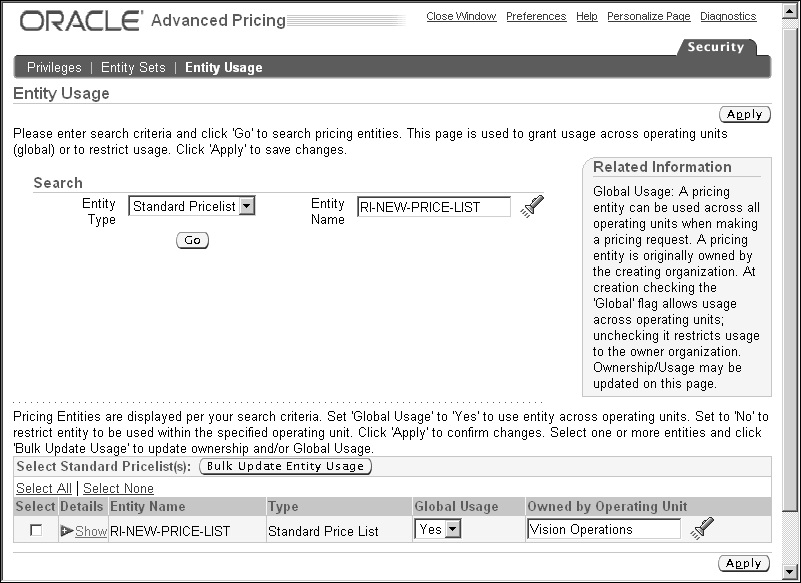
「検索」リージョンで検索基準を選択します。
「エンティティ・タイプ」: 「標準価格表」または「モディファイア」などのエンティティ・タイプを選択します。
「エンティティ名」: オプションで、エンティティ名を入力して特定の価格表またはモディファイアを検索します。
「適用」をクリックして、ページの「結果」リージョンに検索結果を表示します。リストされるエンティティごとに次の情報が表示されます。
「詳細」: 「展開」アイコンをクリックすると、選択したエンティティについて有効ステータス、開始日、終了日、摘要および通貨などの詳細が追加表示されます。
「エンティティ名」: 選択したエンティティを識別する一意の名前が表示されます。
「タイプ」: 「標準価格表」や「モディファイア」など、選択したエンティティ・タイプの摘要です。
「グローバル使用」: 価格設定エンティティの現行の使用ステータスを示します。
「営業単位により所有」: エンティティに関連付けられている営業単位の名前が表示されます。
注意: 新規アップグレードまたは新規インストールの場合、「グローバル使用」ボックスは「Yes」(選択状態)で、「営業単位により所有」フィールドは空白です。
「結果」リージョンに表示されたエンティティごとに、「グローバル使用」と「営業単位により所有」の値を割り当てることができます。複数の価格設定エンティティを一括変更するには、「エンティティ使用の一括更新」機能を使用します。詳細は、「価格設定エンティティ使用の一括更新」を参照してください。
エンティティを全営業単位で使用可能にするには、「グローバル使用」に「Yes」を選択します。または、「No」を選択して、エンティティの使用を指定の営業単位内に限定します。
「営業単位により所有」フィールドで営業単位を選択します。
「適用」をクリックして変更内容を保存します。
エンティティ使用の一括更新機能を使用すると、すべての価格表に同じ営業単位を割り当てるなど、複数の価格設定エンティティに対して同じ変更を行うことができます。
「エンティティ使用の一括更新」ページにナビゲートします。
注意: エンティティ・セット機能は、基本価格設定では使用できません。Oracle Advanced Pricingでのみ使用可能です。
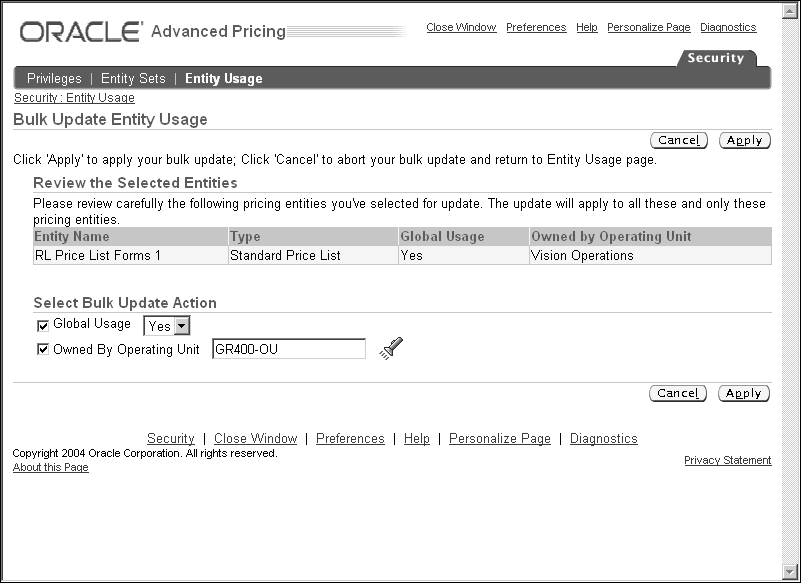
「グローバル使用」ボックスで次のいずれかを選択します。
「Yes」: 選択したエンティティのグローバル使用を「Yes」に設定します。
「No」: 選択したエンティティのグローバル使用を「No」に設定します。
詳細は、「「グローバル使用」と「グローバル」ボックス」を参照してください。
「営業単位により所有」ボックスを選択して営業単位を指定し、すべてのエンティティを指定の営業単位で更新します。
「適用」をクリックします。正常に適用された場合は、エンティティ使用が正常に一括更新されたことを示す確認メッセージが表示されます。
セキュリティ権限を作成して、各価格設定エンティティにアクセスできるユーザーとそのアクセス・レベルを定義できます。また、特定の顧客、顧客グループまたは指定の顧客階層レベルの価格設定エンティティについて、特定のユーザーまたはユーザー・グループによるアクセスを制限するルールを定義することもできます。
注意: セキュリティ権限を付与するには、「Oracle Pricing管理者」職責が割り当てられている必要があります。
セキュリティ権限を使用すると、次の操作を実行できます。
機能ユーザーに次のレベルでアクセス権限を付与します。
「グローバル」: 価格設定メニューへのアクセス権限を持つユーザー全員を含みます。
「営業単位」: 指定の営業単位に所属するユーザーを含みます。
「職責」: 指定の職責に所属するユーザーを含みます。
「ユーザー」: 特定のユーザーを指定します。
アクセス・レベルとして「表示専用」または「保守」を付与します。
一時的なアクセス権限を(監査人や一時従業員などに)付与し、自動的な有効開始日と有効終了日を指定します。
新規に作成された価格設定エンティティにデフォルトのセキュリティ権限を付与します。詳細は、「新規の価格設定エンティティに関するデフォルトのセキュリティ・プロファイル・オプションの設定」を参照してください。
次の設定ページを使用して権限を割り当てることができます。
「権限」ページ: 既存の権限を検索して更新できます。
「権限簡易作成」ページ: 特定の価格設定エンティティについてアクセス権限を作成できます。
「権限一括作成」ページ: 複数の価格設定エンティティを選択し、被付与者のアクセス権限を作成できます。
ユーザーには、職責に従ってアクセス権限を付与できます。ユーザーが職責に従って価格設定エンティティへの「表示専用」アクセス権限を付与されていても、保守アクセスを必要とする場合は、そのユーザーに「保守」権限を付与できます。「保守」アクセス権限は「表示専用」アクセス権限よりも上位であるため、指定のユーザーについて上位の「保守」権限が優先されます。
ユーザーがユーザー階層のいずれかのレベル(職責、営業単位およびグローバル)で指定のエンティティに対する「保守」アクセス権限を付与されている場合は、他の権限に関係なく「保守」アクセス権限を持つことになります。
例: ユーザーが営業単位レベルでは「保守」アクセス権限を付与されていて、ユーザー・レベルでは「表示専用」アクセス権限を付与されている場合は、「保守」アクセス権限が優先されます。
価格設定セキュリティを有効化する前に、次の計画作成ステップと実装ステップを完了してください。このマッピングは、各種の価格設定ユーザーと営業単位、すべての価格表、モディファイア・リスト、および多数の価格設定エンティティのいずれかへのアクセス権限を付与するための特定のビジネス要件について完全な知識を持ったユーザーが完了する必要があります。
Oracle Advanced Pricingメニューへの機能アクセス権限を持つ全ユーザーの識別とリスト
インストール環境でOracle Pricingメニューへの機能アクセス権限を持つ職責をすべて識別します。この情報を参考にして、これらの職責を持つユーザー別に価格設定エンティティへのアクセス権限を付与できるかどうかを判断できます。職責別にアクセス権限を付与する場合、そのアクセス権限は特定の職責を持つユーザー全員に付与されます。
価格設定メニューへのアクセス権限を持つ全職責のリストに、ユーザー全員の名前を個別に追加します。一部のユーザーは、どの価格設定エンティティに対する「保守」権限も必要とせず、実際に必要なのは表示専用アクセスの場合があります。この種のユーザーを識別し、表示アクセスを必要とする価格設定エンティティに関連付ける必要があります。
このマッピングを参考にして、特定のユーザーにアクセス権限を付与します。ユーザーには職責に従ってアクセス権限を付与できます。職責に価格設定エンティティへの「表示専用」アクセス権限が付与されているユーザーが「保守」アクセス権限を必要とする場合は、職責に付与されている権限よりも上位の「保守」権限を付与できます。
新規アクセス権限別の全ユーザーのリスト
価格設定管理者が全ユーザーとそのアクセス権限のリストを保守することをお薦めします。マッピングを完了してアクセス権限を付与した後、セキュリティ・ページの「権限」ページを使用して様々な方法で付与された権限を問合せできます。たとえば、「標準価格表」などのエンティティ・タイプで検索すると、すべての標準価格表がエンティティ名、被付与者タイプ、被付与者名、アクセス・レベル(「表示専用」または「保守」)および有効日別に表示されます。この検索結果と対照して新規アクセス権限のリストをチェックできます。
「権限」ページにナビゲートします。
注意: エンティティ・セット機能は、基本価格設定では使用できません。Oracle Advanced Pricingでのみ使用可能です。
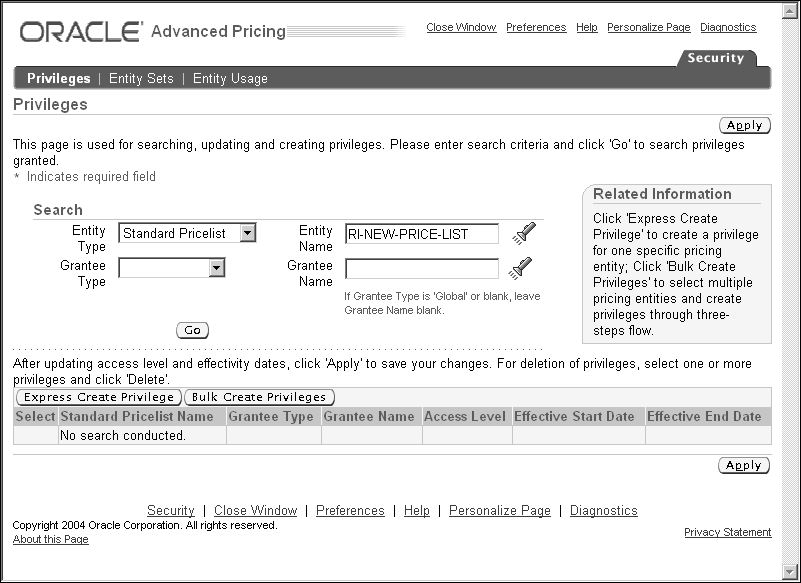
「検索」リージョンでエンティティ・タイプを選択します。オプションで、エンティティ名、被付与者タイプまたは被付与者名などの検索基準を追加選択して、検索結果をフィルタします。「エンティティ名」または「被付与者名」に使用可能な値を表示するには、「検索」アイコンをクリックします。
「進む」をクリックして「権限」ページに検索結果を表示します。
「結果: 権限」ページ
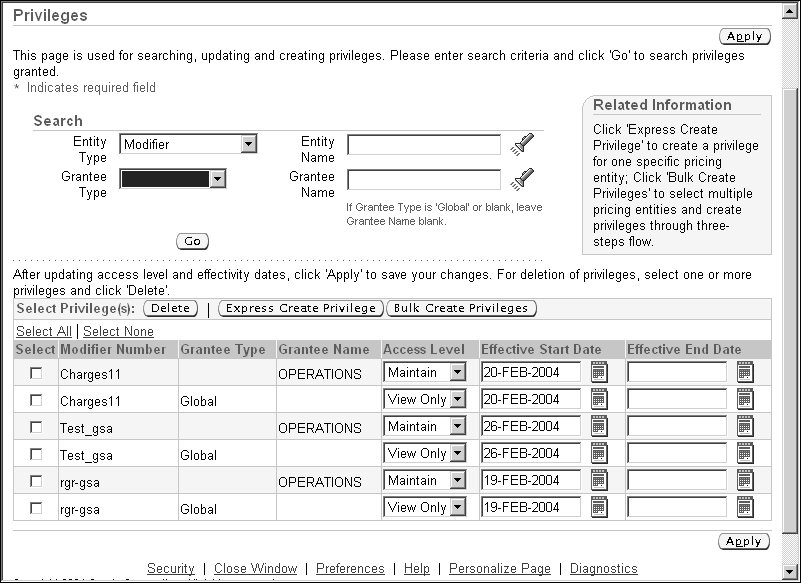
「結果: 権限」リージョンに「データが存在しません。」というメッセージが表示される場合、そのエンティティに対する権限は存在しません。
検索結果が表示された場合は、「結果: 権限」リージョンで権限を直接表示または更新できます。
権限を取り消すには、削除する行を選択して「削除」をクリックします。
アクセス・レベルを割り当てるか更新するには、「保守」または「表示専用」を選択します。
「有効開始日」と「有効終了日」を入力または更新し、「適用」をクリックして変更内容を保存します。
特定の価格設定エンティティに対する権限を作成するには、エンティティを選択し、「権限簡易作成」ボタンをクリックして「権限簡易作成」ページを表示します。
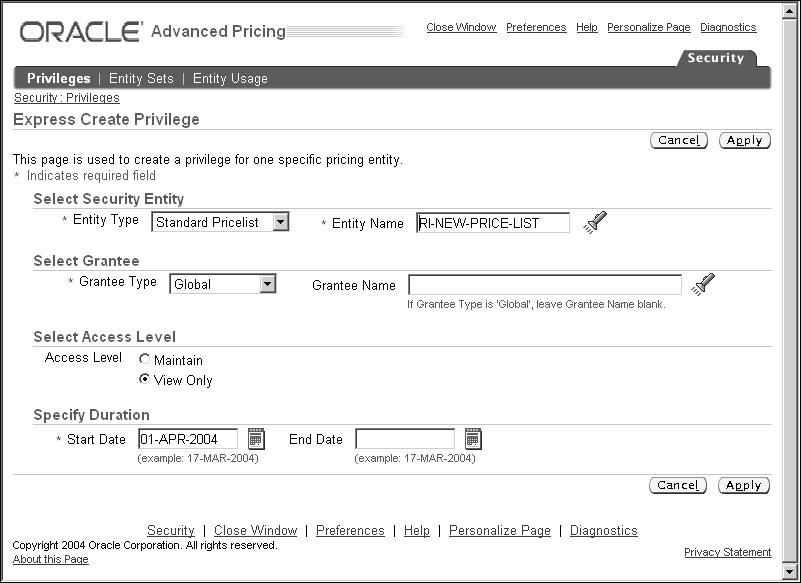
「セキュリティ・エンティティの選択」リージョンで、権限を付与する価格設定エンティティのエンティティ・タイプとエンティティ名を選択します。
「被付与者の選択」リージョンで、次のいずれかの被付与者タイプと被付与者名を選択します。
「職責」: 「価格設定ユーザー」、「ゲスト・ユーザー」などの特定の職責に権限を付与します(「被付与者名」は特定のビジネスの設定に依存します)。
「ユーザー」: 特定のユーザー(価格設定部門のJohn Smithなど)に権限を付与します。
「グローバル」: 被付与者タイプが「グローバル」の場合は、「被付与者名」を空白にします。これにより、その権限は価格設定メニューへの機能アクセス権限を持つユーザー全員が使用可能になります。
「営業単位」: 特定の営業単位に権限を付与します。たとえば、「Vision1」を選択すると、営業単位Vision1に所属するユーザー全員に権限が付与されます。
「アクセス・レベルの選択」リージョンで、被付与者に付与するアクセス・レベルを選択します。
「保守」: ユーザーは価格設定エンティティを削除、表示および更新できます。
「表示専用」: ユーザーは価格設定エンティティを表示できますが更新できません。
「期間の指定」リージョンで開始日と終了日を選択します。たとえば、一時従業員に一時的なアクセス権限を付与するために、「開始日」に2004年7月2日、「終了日」に2004年8月31日と入力できます。また、システム日付を受け入れることも可能です。
「適用」をクリックします。
特定のエンティティ・タイプの複数のエンティティに対する権限を作成して割り当てるには、「権限一括作成」ページを使用します。たとえば、Vision Franceという営業単位に複数の価格表へのアクセス権限を付与できます。
「権限一括作成」機能を使用する手順は、次のとおりです。
「権限一括作成」ページにナビゲートします。
「クイック検索」リージョンで、権限を付与する価格設定エンティティをエンティティ・タイプで検索します。たとえば、標準価格表を検索するには「標準価格表」を選択します。
オプションで、検索基準を追加選択して検索対象を絞り込みます。「基準」フィールドで「営業単位により所有」または「エンティティ名」を選択して関連詳細を入力します。
たとえば、夏期価格表を検索するには、エンティティ・タイプとして「標準価格表」を選択し、「エンティティ名」を選択して「夏期価格表」と入力し、検索基準を指定します。「進む」をクリックし、「結果」リージョンに検索結果を表示します。
検索結果から、権限を割り当てるエンティティを選択します。
「次」をクリックして「一括作成権限: 追加権限情報の指定」ページを表示します。
「一括作成権限: 追加権限情報の指定」ページ
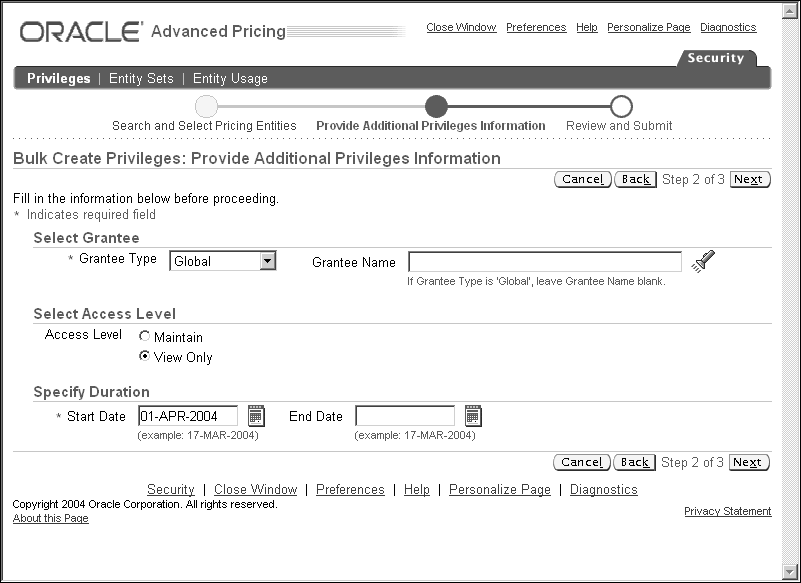
「被付与者タイプ」で次のいずれかを選択し、関連付けられている被付与者名を選択します。「被付与者名」に使用可能な値を表示するには、「検索」アイコンをクリックします。
「職責」: 「価格設定ユーザー」、「ゲスト・ユーザー」などの特定の職責に権限を付与します(「被付与者名」は特定のビジネスの設定に依存します)。
「ユーザー」: 特定のユーザー(価格設定部門のJohn Smithなど)に権限を付与します。
「グローバル」: 被付与者タイプが「グローバル」の場合は、「被付与者名」を空白にします。これにより、その権限は複数の営業単位にまたがってユーザー全員が使用可能になります。
「営業単位」: 特定の営業単位に権限を付与します。たとえば、「Vision1」を選択すると、営業単位Vision1に価格設定エンティティが割り当てられます。営業単位Vision1に所属していないユーザーは、この価格設定エンティティにアクセスできません。
被付与者に付与するアクセス・レベルを選択します。
「表示専用」: ユーザーは価格設定エンティティを表示できますが更新できません。
「保守」: ユーザーは価格設定エンティティを削除、表示および更新できます。
「期間の指定」リージョンで開始日と終了日を選択します。たとえば、夏期従業員に一時的なアクセス権限を付与するために、「開始日」に2004年7月2日、「終了日」に2004年8月31日と入力できます。また、システム日付を受け入れることも可能です。
「次」をクリックして「一括作成権限: レビューおよび発行」ページを表示します。
「一括作成権限: レビューおよび発行」ページ
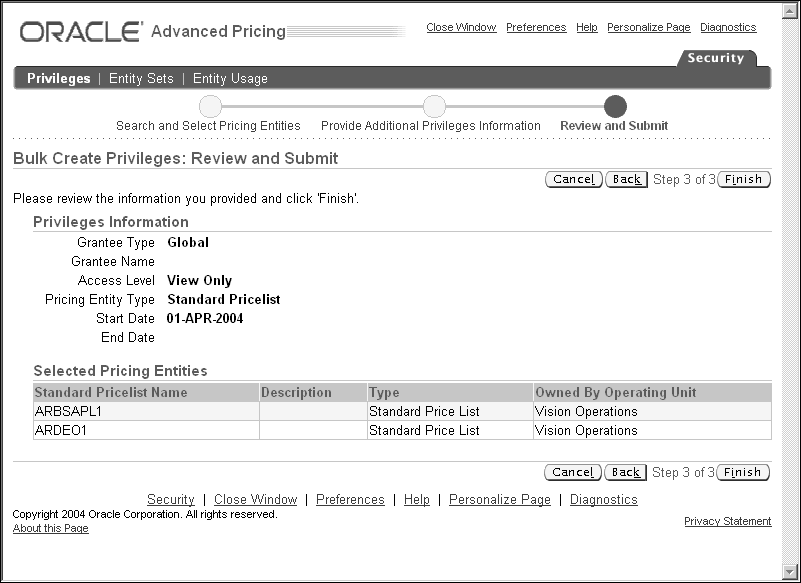
変更を発行する前に、次のリージョンの情報をレビューします。
「権限情報」リージョン: 権限情報が表示されます。
「選択した価格設定エンティティ」リージョン: 「権限情報」リージョンに表示された権限の付与対象となる価格設定エンティティについて「エンティティ名」、「摘要」、「タイプ」、「営業単位により所有」が表示されます。
変更が必要な場合は、「戻る」をクリックします。または、「取消」をクリックして処理を完全に中止します。
「終了」をクリックします。「一括作成権限: 権限要約」ページに権限情報と結果要約が表示されます。
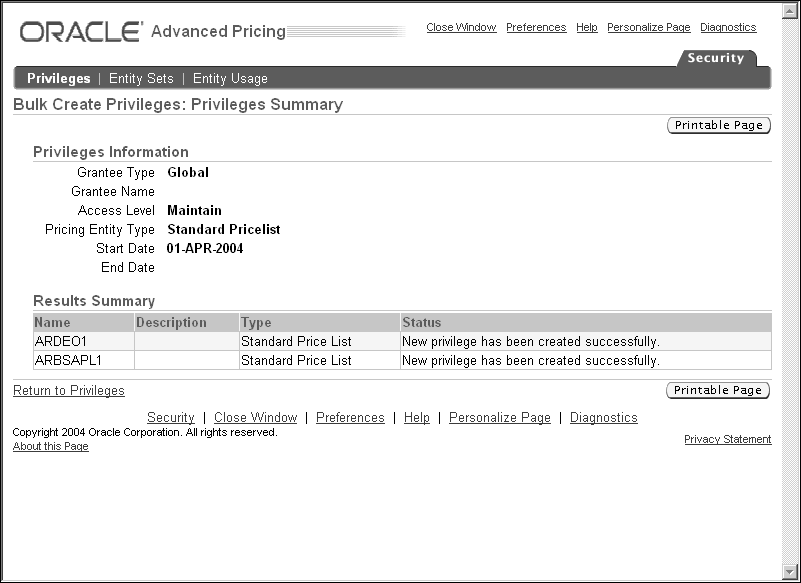
セキュリティ・プロファイル・オプションを使用して、新規に作成される価格表とモディファイアのデフォルトのセキュリティ権限を定義します。これらのプロファイルはデフォルト設定のままに(現行の機能を維持)して、価格設定エンティティの新規作成時に自動権限「表示専用」または「保守」を付与する必要のあるユーザーを決定するまでは変更しないでください。
これらの権限は、作成者が新規エンティティを保存すると自動的に作成されます。次の説明を参考にして、セキュリティ・ポリシーに合致する設定の組合せを選択してください。
次のプロファイル・オプションを使用して、新規に作成された価格表またはモディファイアに対する「表示専用」または「保守」アクセス権限を割り当てます。
「QP: セキュリティ・デフォルト表示専用権限」: 新規に作成された価格表およびモディファイアに対するデフォルトの表示専用権限を管理します。表示および保守の職責は、異なるプロファイル・オプションで個別に管理します。このプロファイル・オプションでは、「グローバル」(デフォルト)、「営業単位」、「職責」、「ユーザー」または「なし」のいずれかのレベルで表示専用権限を設定できます。これにより、新規に作成された価格表とモディファイアを表示できるユーザー(存在する場合)が管理されます。
「QP: セキュリティ・デフォルト保守権限」: 新規に作成された価格表およびモディファイアに対するデフォルトの保守権限を管理します。たとえば、このプロファイル・オプションが「営業単位」に設定されている場合、その価格表またはモディファイアの保守権限は、それが作成された営業単位のOracle Pricingユーザーに限定されます。このプロファイル・オプションでは、「グローバル」(デフォルト)、「営業単位」、「職責」、「ユーザー」または「なし」のいずれかのレベルで保守専用権限を設定できます。
セキュリティ・プロファイル・オプションを設定してデフォルト権限プロファイルを変更する前に、セキュリティ設定要件をすべて完了してください。
注意: 既存の価格表やモディファイアに対するアクセス権限を変更するには、「セキュリティ権限」ウィンドウを使用します。
注意: 価格設定を有効化または無効化するには、プロファイル・オプション「QP: セキュリティ管理」を使用します。セキュリティ機能のアップグレード時や初回インストール時には、デフォルト・セキュリティ・プロファイル・オプションを設定してインストール環境のセキュリティを有効化する前に、必ず次のステップを完了してください。
新規の価格表またはモディファイアの作成時にビジネスで必要な動作を査定して詳細に計画します。詳細は、「営業単位への価格設定エンティティの所有権の割当(「エンティティ使用」ページ)」を参照してください。
既存の価格設定エンティティの営業単位所有者を割り当てます。
セキュリティ・ポリシーとニーズに基づいて、すべてのレベルで権限を付与します。
プロファイル・オプション「QP: セキュリティ管理」を「ON」に設定する前に、すべての設定ステップと実装ステップを完了しておく必要があります。完了していないと、ユーザーは価格設定ウィンドウで価格表やモディファイアを問合せできません。
2つのセキュリティ・プロファイル・オプション「QP: セキュリティ・デフォルト保守権限」および「QP: セキュリティ・デフォルト表示専用権限」は、既存の価格設定エンティティの動作を変更しません。既存の価格設定エンティティへのアクセス権限は、「Oracle Pricing管理者」により「セキュリティ権限」および関連ページを使用して付与されている権限に依存します。
ユーザーが同じ価格設定エンティティに対して2つの異なるアクセス権限を付与されている場合は、常に「保守」アクセス・レベルが優先されます。たとえば、価格設定ユーザーが特定の価格表に対してユーザー・レベルでは「保守」アクセス権限を持ち、職責レベルでは「表示専用」アクセス権限を持つ場合は、その価格表に対して「保守」権限を持つことになります。
いずれの場合も、最上位のアクセス・レベル(「保守」アクセス権限)が「表示専用」権限よりも優先されます。このルールは、ユーザーが所属する営業単位IDに関係なく適用されます。
この項では、新規に作成された価格設定エンティティに対するデフォルトの表示および保守アクセス権限を定義するセキュリティ・プロファイル・オプション設定に可能な組合せについて説明します。プロファイル・オプション設定の組合せをレビューし、インストール環境の要件に適した組合せを選択してください。セキュリティが有効化されている場合、新規に作成された価格表とモディファイアには、プロファイル・オプション設定からのデフォルトの表示および保守セキュリティ権限が割り当てられます。
次の表に、新規の価格表およびモディファイアを設定する際の動作をプロファイル設定の組合せ別に示します。使用可能な値は、「なし」、「ユーザー」、「職責」、「営業単位」および「グローバル」です。
| QP: セキュリティ・デフォルト表示専用権限 | QP: セキュリティ・デフォルト保守権限 | 作成中の動作 | エンティティ(価格表またはモディファイア)の設定ウィンドウを保存して終了した後 |
|---|---|---|---|
| なし | なし | 作成中にエンティティを表示または更新できます。 | 新規のエンティティはいずれのユーザーも表示または更新できません。 |
| なし | 営業単位 | 作成中にエンティティを表示または更新できます。 | 新規エンティティを表示および更新できるのは、エンティティ作成者と同じ営業単位に所属するユーザー(全員)のみです。 |
| なし | グローバル | 作成中にエンティティを表示または更新できます。 | 新規のエンティティを全ユーザーが表示および更新できます。 |
次の表に、新規の価格表およびモディファイアを設定する際の動作をプロファイル設定の組合せ別に示します。使用可能な値は、「なし」、「ユーザー」、「職責」、「営業単位」および「グローバル」です。
| QP: セキュリティ・デフォルト表示専用権限 | QP: セキュリティ・デフォルト保守権限 | 作成中の動作 | エンティティ(価格表またはモディファイア)の設定ウィンドウを保存して終了した後 |
|---|---|---|---|
| 営業単位 | なし | エンティティは作成者が表示および保守できます。 | 作成者と同じ営業単位に所属するユーザー全員が、新規エンティティを表示できます。いずれのユーザーも更新はできません。 |
| 営業単位 | 営業単位 | エンティティは作成者が表示および保守できます。 | 「なし」/「営業単位」設定と同じです。新規エンティティを表示および更新できるのは、エンティティ作成者と同じ営業単位に所属するユーザー(全員)のみです。 |
| 営業単位 | グローバル | エンティティは作成者が表示および保守できます。 | 「なし」/「グローバル」設定と同じです。新規のエンティティを全ユーザーが表示および更新できます。 |
次の表に、新規の価格表およびモディファイアを設定する際の動作をプロファイル設定の組合せ別に示します。使用可能な値は、「なし」、「ユーザー」、「職責」、「営業単位」および「グローバル」です。
| QP: セキュリティ・デフォルト表示専用権限 | QP: セキュリティ・デフォルト保守権限 | 作成中の動作 | エンティティ(価格表またはモディファイア)の設定ウィンドウを保存して終了した後 |
|---|---|---|---|
| グローバル | なし | エンティティは作成者が表示および保守できます。 | 全ユーザーが新規エンティティを表示できます。ただし、いずれのユーザーも更新はできません。 |
| グローバル | グローバル | エンティティは作成者が表示および保守できます。 | 「なし」/「グローバル」設定と同じです。新規のエンティティを全ユーザーが表示および更新できます。 |
「Oracle Pricing管理者」は、「エンティティ使用」ページを使用して価格設定エンティティの所有権を割り当てたり変更できます。
「Oracle Pricing管理者」は、価格表とモディファイアの「グローバル使用」を個別に変更するか、「エンティティ使用」ページの「エンティティ使用の一括更新」機能を使用して一括変更できます。
警告: 「Oracle Pricing管理者」が価格設定セキュリティをアップグレードまたは実装する前に、すべての価格表とモディファイアに所有権を割り当てておくことが重要です。この操作には、「エンティティ使用」ページの「エンティティ使用の一括更新」機能を使用できます。このステップを完了しないと、ユーザーは価格表やモディファイアを問合せできません。
プロファイル「QP: セキュリティ管理」が最初に「ON」に設定されている場合は、すべての価格表とモディファイアのヘッダー・リージョンに「グローバル」チェック・ボックスが動的に追加されます。「グローバル」ボックスは、エンティティに対してグローバル使用が有効化されているかどうかを示します。「グローバル」ボックスが選択されている場合、エンティティは組織内の全営業単位間で使用可能です。
注意: エンド・ユーザーは「グローバル」ボックスを参照可能で、「保守」アクセス権限を付与されているユーザーは更新(選択または選択を解除)できます。
「価格表」ウィンドウと「モディファイア」ウィンドウの「グローバル」ボックスを個別に更新するか、「エンティティ使用の一括更新」ページで一括更新できます。詳細は、「営業単位への価格設定エンティティの所有権の割当(「エンティティ使用」ページ)」を参照してください。
プロファイル「QP: セキュリティ管理」を「ON」に設定するまで、価格設定エンティティは営業単位に割り当てられません。「Oracle Pricing管理者」が価格設定セキュリティを有効化する前に、既存のすべての価格表とモディファイアに所有権を割り当てることが重要です。「エンティティ使用」ページで「エンティティ使用の一括更新」機能を使用して、グローバル使用値の割当または再割当ができます。
価格設定セキュリティが有効化されると、新規に作成される価格設定エンティティすべてに一意のデフォルト営業単位IDが割り当てられ、作成者である営業単位が価格設定エンティティの所有者になります。
次の表に、「QP: セキュリティ管理」が「ON」に設定され、事前にセキュリティが割り当てられていない場合の、既存の価格設定エンティティの動作を示します。
| QP: セキュリティ・デフォルト表示専用権限 | QP: セキュリティ・デフォルト保守権限 | 価格設定セキュリティ管理者からの権限付与 | 動作 |
|---|---|---|---|
| 適用なし | 適用なし | 権限付与なし | 「Oracle Pricing管理者」のみが、Oracle HTMLユーザー・インタフェースから選択したセキュリティ管理ページを介してエンティティを表示または更新できます。他のユーザーは表示も更新もできません。 |
| 適用なし | 適用なし | 保守 | 「保守」アクセス権限を持つユーザーは、エンティティを表示および更新できます。 |
この項では、Oracle Order Managementの基本価格設定における価格表の実装考慮事項について説明します。
受注に記入される各品目には価格が必要であるため、受注する製品には価格表が不可欠です。受注を記帳するには、受注品目が価格表に存在する必要があります。各価格表には、基本的なリスト・ヘッダー情報と1つ以上の価格設定明細、価格設定属性および第2価格表が含まれています。基本価格表情報には、価格表の名称、有効日、通貨、価格設定の制御、端数処理ファクタおよび運送条件や運送業者などの出荷に関するデフォルト値が含まれています。
価格表には、特定の製品およびサービスに対する価格と通貨が含まれています。価格は、次のように定義できます。
単価: 固定価格。
パーセント価格: 他の品目の価格に対する割合で示される価格。これは、サービス品目の価格を設定する場合に特に役立ちます。
算式: 算術演算子によって関連付けられた複数の価格設定エンティティと定数値。たとえば、品目の価格を別の価格表明細のパーセント価格になるように定義します。
詳細は、『Oracle Order Managementユーザーズ・ガイド』の「価格設定」を参照してください。
参照
Order Managementで価格表の設定を完了すると、その価格表を使用して次の操作を実行できます。
手動で明細を価格表に追加したり、価格表間で価格表明細をコピーできます。
範囲を指定して在庫品目の新規グループを価格表に追加できます。
品目カテゴリを指定して在庫品目の新規グループを価格表に追加できます。
これらのタスクの実行方法の詳細は、『Oracle Order Managementユーザーズ・ガイド』の「価格設定」を参照してください。
Order Managementでは、複数の価格表を定義および使用して、様々なビジネス・ニーズに対応できます。少なくとも1つの価格表を設定して、すべての受注の価格を設定する必要があります。個々の在庫品目の基本価格を設定するために、すべての在庫品目について基本価格表(一体化した価格表)を作成できます。この価格表は、特定の価格表が存在しない場合に使用できます。
基本価格設定の価格表には、次の特性があります。
1つの製品コンテキスト: 品目
1つの製品属性: 品目番号
製品の値: 品目ID
デフォルトの優先値は220です。
顧客または受注タイプに対して価格表のデフォルト・ルールが定義されていない場合は、受注ヘッダーで価格表を選択する必要はありません。この場合、価格設定エンジンは優先値を使用して検索を行い、複数の価格表の中から、指定の受注明細に対して最も優先値が低い価格を戻します。
複数の価格表に、価格の異なる同一製品が含まれている場合があります。たとえば、品目AS54888の価格が、価格表Aでは7.00ドル、価格表Bでは8.00ドルに設定されている場合があります。最も優先値が低い受注品目が含まれている価格表が価格設定エンジンによって選択されます。顧客または受注タイプに対して特定の価格表がデフォルト設定されている場合、または受注入力時に選択されている場合、優先値は使用されません。詳細は、「優先値による複数の価格表の解決」を参照してください。
価格表は複数の通貨で設定できます。海外での販売を行う場合は、各国通貨で価格表を定義することによって、異なる通貨での取引を記録できます。受注または返品の通貨を入力してから、同じ通貨建ての価格表を選択する必要があります。
受注品目がどの価格表にも存在していない場合、価格設定エンジンは、品目および単位を検索できないことを示すエラー・メッセージを戻します。この場合、価格が設定されていない明細で受注を記帳することはできません。
価格設定エンジンは、受注に割り当てられている価格表を使用して品目の価格を決定できない場合は、第2価格表を使用します。基準価格表と第2価格表は同じ通貨で設定されている必要があります。特定の基準価格表に対して割り当てることができる第2価格表は1つのみですが、同じ第2価格表を複数の基準価格表に割り当てることは可能です。
同じ有効日の基準価格表と第2価格表の両方に品目が表示されている場合、価格設定エンジンは基準価格表を使用して、その品目の価格を設定します。品目が基準価格表に表示されているが有効でない場合(有効終了日をすぎている場合)、価格設定エンジンは第2価格表の価格を使用します。
基準価格表に適用される明細レベルの値引とモディファイアは、第2価格表には適用されません。
海外での販売取引は、各国通貨で価格表を定義することによって、異なる通貨で記録できます。受注または返品の通貨を入力してから、同じ通貨建ての価格表を選択する必要があります。通貨は、価格表、価格設定要求および割当済の顧客プロファイル区分で一致している必要があります。
「QP: マイナスの価格設定」のプロファイル設定に従って、価格表にプラスまたはマイナスの価格(あるいはその両方)を設定できます。マイナスの定価または販売価格を受注に入力できるかどうかは、プロファイル・オプションOM: マイナスの価格設定の許可によって決定されます。
GSA価格表が必要な場合は、これらの価格表をモディファイア・ウィンドウで設定できます。GSAプロファイル・オプションの設定方法の説明は、「プロファイル・オプション」を参照してください。
価格表に対するクオリファイアは基本価格設定では作成できません。価格表を顧客または受注固有にするには、Order Managementでデフォルト・ルールを使用して、適切な価格表をデフォルト設定する必要があります。このデフォルト・ルールは、顧客設定時および受注タイプの設定時にOrder Managementで設定できます。
価格表ヘッダーの「有効」ボックスは、価格表が有効かどうかを示します。「有効」ボックスが選択されている場合(新規価格表のデフォルト)は有効な価格表です。「有効」ボックスの選択を解除して、価格表を一時的または永続的に使用不可にできます。これにより、ユーザーが特定の価格表を手動で有効化または無効化できます。
問合せモードでは、「有効」ボックスは選択されていますが、基になる値はNULLです。したがって、例による問合せを実行して有効な価格表を取り出す場合は、問合せウィンドウで「有効」ボックスの選択を解除した後、再度選択する必要があります。
価格表の開始日と終了日を指定できます。これによって、有効になる前に価格表を準備し、開始日まで価格表が使用されないようにできます。
価格表および価格表明細の有効日を使用すると、履歴を保持できます。
価格表に対するクオリファイアはPricing: 価格表ウィンドウでは作成できません。価格表は、「顧客の設定」または「受注」ウィンドウからデフォルト設定されます。
「顧客の設定」: 顧客定義時に、価格表を顧客に割り当てることができます。この顧客に対する受注入力時に、割り当てた価格表がそのソースからデフォルト設定されます。
「受注」ウィンドウ: 「受注」ウィンドウで、使用可能な価格表の値リストから価格表を選択できます。
「受注タイプ」: Order Managementで、受注タイプの定義時に、特定の価格表をデフォルト設定するように定義することもできます。
複数の価格表に品目が設定されている場合に、価格設定エンジンがどの価格を選択するかは、価格表明細の優先値によって決まります。優先値による決定は、受注明細に価格表が指定されていなかった場合、価格設定エンジンが品目に対して適切な価格表をすべて検索する場合に行われる可能性があります。
注意: 基本価格設定では、品目カテゴリ別に価格を設定することはできません。
複数の価格表またはモディファイアが適格である場合に、どれを受注明細に適用するかは優先値によって制御されます。最も優先度の高い価格表明細またはモディファイアが選択されます。優先値が低いほど、優先度が高いことに注意してください。優先値(限定性)は、優先度が低いほど、価格または値引が特定されることを意味します。
次のウィンドウには、在庫品目IDが表示されています。品目AS54888は、この特別な価格表の唯一の品目として示されています。「価格設定属性」をクリックすると、作成された価格設定属性の3が表示されます。
「価格表」ウィンドウ
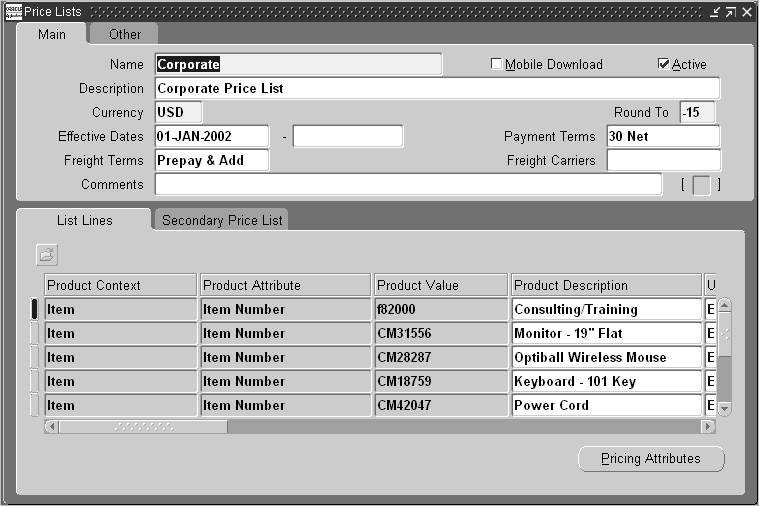
このウィンドウには、価格設定コンテキストNRCONTEXT、価格設定属性NRATTR1が表示されています。価格設定属性の値はこのウィンドウで入力できます。続いて、この製品の受注で、価格表NH23を使用して、品目AS54888に関連付けられている価格設定属性の値の問合せが行われます。
「価格表」ウィンドウ: 「価格設定属性」
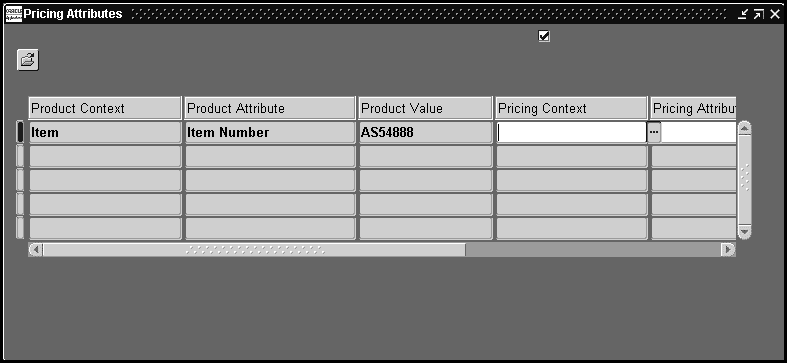
定数算式を使用して、価格表に価格を作成できます。定数算式が作成または更新された場合は、価格表の価格を更新するために、受注入力前にコンカレント・プロセスを実行する必要があります。コンカレント・プロセスを実行しないと、価格設定エンジンによって新規価格が戻されません。定数算式は1回計算されると、関連する価格表が更新されます。
コンカレント・プログラム「QP: 価格表の一括インポート」を使用すると、インタフェース表からOracle Pricing表に価格表をインポートできます。
これにより、APIを使用するよりも効率的に大量の価格設定データを検証して価格設定表にロードできます。処理効率を改善するために、このコンカレント・プログラムはシステム上に有効なユーザーがいない時期など、最適のタイミングで実行することをお薦めします。
このプログラムの実行方法の詳細は、『Oracle Advanced Pricingユーザーズ・ガイド』のレポートとコンカレント・プログラムに関する項を参照してください。
作成して保存した価格表および価格表明細は削除できません。ただし、価格表全体の価格表ヘッダーの終了日を入力すると価格表を終了できます。また、価格表明細の終了日を入力すると、削除する明細の使用を効率的に終了できます。「有効」ボックスの選択を解除して価格表を無効にする方法もあります。
この項では、Government Services Administration(GSA)の価格設定ガイドラインに従う企業を対象として、GSA価格設定機能の実装について説明します。GSA価格設定を使用して、最低価格の下限を作成することもできます。
Oracle Order Managementでは、品目の販売価格が最低価格を下回る場合を識別する機能が用意されています。この機能は、Government Services Administration基本契約を交わしている企業で使用できます。民間の顧客、つまりGSA以外の顧客に対しては、品目の販売価格がGSA顧客に対する価格以下に設定されないようにする必要があります。
Order Managementで提供されるのは、この価格設定慣習を管理する機能であって、正式なGSA価格設定方針は提供されません。GSA顧客の設定と管理は、企業の社内方針と慣習によって行われます。GSA違反警告を上書きするためのビジネス慣習は企業で確認する必要があります。
この機能は、GSA価格設定を実施することを目的に設計されていますが、最低価格を設定するためにも使用できます。
GSA政策では、GSA顧客以上の値引を企業の民間(GSA以外の)顧客に適用しないことが要求されます。同一品目の価格がGSA顧客に対する価格以下の場合は、GSA違反となります。Oracle Order Managementには、GSA違反が発生した場合に警告する機能が用意されています。
GSA優位の政策では、受注に複数の出荷先事業所を設定することは許可されていますが、請求先(GSA所在地)は1つのみです。Order Managementには、同じ受注に異なる出荷先所在地を設定する機能もあります。また、顧客に対して複数の請求先所在地を設定することもできますが、GSA価格が適用されるのは、「GSA」がオンの請求先所在地のみです。
Government Services Administrationの価格設定ルールによって管理されない場合でも、GSA価格設定機能は、品目の最低価格を監視するために使用できます。これにより、最低価格を定義し、販売価格が最低価格未満の場合に警告を発行できます。
リリース11iのOracle Order Managementの「GSA価格設定」ウィンドウでは、実際には適用方法が「新価格」のモディファイア値引を使用してGSA価格が定義されます。
受注入力時に、GSA顧客に対する品目が入力されると、通常の価格表から基準価格が戻されます。受注明細をそのままにしておくと、新価格の値引が適用され、新規の基準価格になります。新価格と基準価格の差異に対して価格調整が作成されます。
例:
品目Aの基本価格: 12ドル
品目AのGSA価格: 10ドル
受注明細の販売単価: 10ドル
品目AのGSA値引: 2ドル
一部の企業では、GSA顧客に適用する値引を管理する必要から、GSA値引が作成されます。これらの値引の値は、GSA以外の顧客とビジネスを行う場合と、GSA顧客とビジネスを行う場合との品目に関する収益損失上の差異を表します。
GSA違反は、GSA以外の顧客に対する品目の価格が、GSA価格表の同じ品目の価格以下である場合に発生します。Oracle Order Managementには、この違反の制御方法を決定するプロファイル・オプションがあります。
複数のGSA価格表がある場合、違反の最低価格は、品目に対して最も高い価格が設定されている価格表に基づいて設定されます。
参照
「GSA価格の定義」ウィンドウでは、GSA価格(GSA値引)の設定にモディファイア機能が使用され、GSA価格の設定のみが受け入れられます。このウィンドウで他のモディファイアを定義することはできません。「GSA価格の定義」ウィンドウと関連フィールドの詳細は、『Oracle Order Managementユーザーズ・ガイド』を参照してください。
GSA価格の適用資格がある顧客を識別するには、「受注管理」タブで「顧客」レコードの「GSA」ボックスを選択します。「顧客」ウィンドウには、Oracle Order Management→「顧客」→「標準」の順にナビゲートします。GSA価格表の価格を適用できるのは、GSA顧客のみです。
注意: 最低価格の監視にGSA機能を使用するために顧客をGSA顧客として指定する必要はありません。
最低価格の監視にGSA機能を使用するには、このシステム・プロファイル・オプションを有効にする必要があります。このプロファイル・オプションによって、GSA以外の顧客に販売される品目の販売価格と、GSA価格表の品目価格との比較が制御されます。GSA価格設定機能を有効にするには、デフォルト値の「No」を「Yes」に変更する必要があります。
このプロファイル・オプションでは、GSA違反が発生した場合の処理をOrder Managementに対して指定します。次の値から選択できます。
エラーを発生させてGSA違反を防ぐ
GSAルールに違反の場合警告を発する(デフォルト)
このプロファイル・オプションはビジネス慣行に従って設定する必要があります。
Oracle Order Managementには、保留タイプ「GSA違反エラー」がシードされています。「OM: GSA値引違反処理」が「エラーを発生させてGSA違反を防ぐ」に設定されている場合、GSA違反の受注は自動的に保留されます。受注または受注明細が更新され、保留の適用対象となったビジネス・ルールに違反していない状態になると、GSA違反の保留は自動的に解除されます。
算式と呼ばれる数学式を作成できます。価格設定エンジンでは、この算式が品目の定価の計算とその品目に適用する値引の計算に使用されます。算式を使用して、次の処理を実行できます。
価格表に価格を入力するかわりに、計算に基づいて価格を作成します。
価格調整値を計算します。たとえば、算式を値引明細に添付して、価格設定エンジンで運送費と特別手数料を計算するように指定できます。
これにより、各算式の使用方法を決定し、各算式のネーミングや摘要に関する制御を設定することで、様々なビジネス・ニーズに対応できます。
注意: 基本価格設定で使用できるのは、定数算式のみです。新規の算式を作成したり既存の算式を更新した場合は、コンカレント・プログラム「算式パッケージのビルド」を実行する必要があります。
参照
次の操作については、『Oracle Order Managementユーザーズ・ガイド』を参照してください。
価格設定算式の作成
ファクタ・リスト詳細の定義
算式価格の更新
この項では、モディファイアとその実装について説明します。モディファイアとモディファイア明細の設定の詳細は、『Oracle Order Managementユーザーズ・ガイド』を参照してください。
価格調整、運送費と特別手数料、簡単な値引と追加料金の設定には、「モディファイアの定義」ウィンドウを使用します。モディファイア・リストには1つ以上のモディファイア明細が含まれています。モディファイアには、リスト・レベルと明細レベルのコンポーネントがあります。
モディファイアのリスト・レベルと明細レベルでクオリファイアを定義して、そのモディファイアに対する顧客の適格性を定義できます。モディファイア・レベル、製品と製品グループ、属性も、適用されるモディファイアの決定に役立ちます。基本価格設定では、価格設定フェーズ、非互換グループおよびバケットがデフォルト値です。価格設定エンジンは、ボリューム値引および価格調整をコール側アプリケーションに戻します。
参照
次のように、モディファイアの実装時に考慮する必要がある特定の問題がいくつかあります。
作成できる調整のタイプ
調整に適用できる品目レベル
これらのモディファイアの認定方法
調整の適用方法
追加制御および特別な考慮事項
基本価格設定では、3つのモディファイア・リスト・タイプを作成できます。
値引リスト
運送費および特別手数料リスト
追加料金リスト
基本価格設定では、4つのモディファイア明細タイプを使用できます。
値引: マイナスの価格調整を作成します。
「運送および特別手数料」: 搬送先への出荷品の移送に関して顧客請求に適用される金額。詳細は、「運送費および特別手数料に対する価格設定モディファイアの設定」を参照してください。
「価格分岐ヘッダー」: 品目数量または品目金額に基づいて価格値引を作成します。
「追加料金」: プラスの価格調整を作成します。
値引および価格値引は、値引リスト・モディファイアに対して定義できます。同様に、追加料金リストには、追加料金および価格値引を定義できます。運送費と特別手数料は、運送費と特別手数料のリストからのみ使用可能です。次の図に4つのモディファイア・タイプを示します。
4つのモディファイア・タイプ
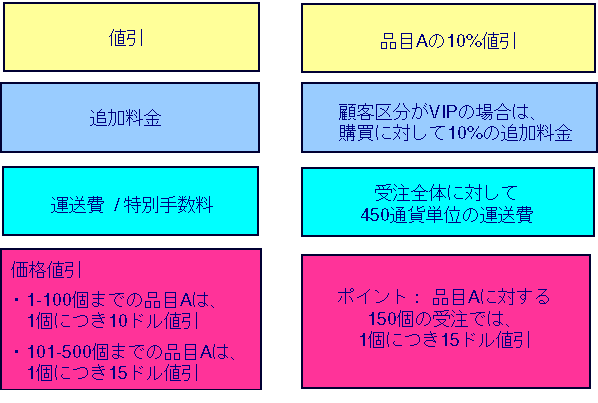
モディファイアは、明細レベルまたは受注レベルで定義できます。
値引、追加料金および運送費と特別手数料は、明細レベルまたは受注レベルで定義できます。
価格値引は明細レベルでのみ定義されます。
明細レベルのモディファイアは、品目、品目カテゴリ、または製品階層内の全製品に対して定義できます。価格設定属性は、「製品属性」フィールドがITEM_ALLのときに添付できます。価格設定属性には、受注明細ごとに1つのコンテキストのみ許可され、属性は100個まで設定できます。
例:
品目Aを$15値引
A級の全品目に対して10%の追加料金
品目カテゴリ「ソーダ」に対して価格値引
「優先」フィールドは、選択された製品属性に基づいてデフォルト設定されます。このデフォルトは更新できます。同じ明細に対して2つのモディファイアの適用が認定されている場合、どちらを適用するかは優先値によって決まります。値が低い方が優先度は高くなります。
モディファイア明細タイプが「価格分岐」の場合以外、単位(UOM)は必須ではありません。
明細レベルの値引リストおよび追加料金リストの場合は、次のフィールドの値がデフォルト設定されます。
価格設定フェーズ: リスト明細調整
非互換: 非互換レベル1
バケット: 1
クオリファイアはモディファイアに個別にリンクされ、特定のモディファイアに対する適格者を決定する上で役立ちます。Oracleには、基本的なクオリファイア・コンテキストと属性がシードされています。クオリファイア属性を新たに作成することはできません。
クオリファイアをグループ化し、グループ化番号を使用してAND条件またはOR条件(あるいはその両方)を作成できます。グループ番号が同じクオリファイアでは、AND条件を作成し、すべての条件が一致する必要があります。番号が異なるクオリファイア・グループでは、OR条件を作成し、少なくとも1つの認定条件に適合する必要があります。
クオリファイアは、リスト・レベルまたは明細レベルで定義できます。リストのクオリファイアは、顧客名、価格表、顧客区分および顧客サイトです。明細レベルのクオリファイアは、基本契約名、基本契約タイプ、受注タイプおよび発注です。明細レベルのクオリファイアは、製品属性がITEM_ALLの場合にのみ適用可能です。
モディファイア・リストとモディファイア明細に対してクオリファイアを設定して使用する方法の詳細は、『Oracle Order Managementユーザーズ・ガイド』を参照してください。
あるクオリファイアをすべての認定条件に対して必須にするために、クオリファイア・グループ化番号-1を使用できます。価格設定エンジンは常に、共通クオリファイア条件に適合していることを確認してから他のクオリファイアに進みます。
たとえば、顧客が値引を受けるには、「Fall」価格表の品目を発注する必要があるとします。この条件を既定するには、「Fall」価格表にグループ化番号-1を割り当てて共通クオリファイアにします。また、他のクオリファイアを(共通クオリファイアに加えて)設定し、その他の認定条件を定義することもできます。次に例を示します。
顧客名がComputer Storeである。
または、顧客区分がHigh Techで、かつ顧客名がCustomer Yである。
次の表に、これらのクオリファイア値を「クオリファイア」ウィンドウで設定する方法を示します。
| グループ化番号 | クオリファイア属性 | 演算子 | 値:自 | 値:至 |
|---|---|---|---|---|
| -1(条件との一致が必須の共通クオリファイア) | 価格表 | = | Fall Price List | - |
| 1 | 顧客名 | = | Computer Store | - |
| 2 | 顧客区分 | = | High Tech | - |
| 2 | 顧客名 | = | Customer Y | - |
この顧客がクオリファイア1または2に対して適格であっても、共通クオリファイアの条件を満たす必要があります。
優先値は「コンテキスト設定」ウィンドウ(「設定」→「属性管理」→「コンテキストと属性」)からデフォルト設定されます。基本価格設定では、非互換コードが常にレベル1に設定されているため、すべてのモディファイアは自動的に互換性がありません。したがって、価格設定エンジンは、顧客に最善価格を提供するモディファイアを受注明細に適用します(最善価格処理)。次に例を示します。
モディファイア1: 品目カテゴリによる値引: ソーダ6パックはすべて1ドルの値引(デフォルト優先値 > 290)。
モディファイア2: 品目による値引: ぺプシ6パックは2ドルの値引(デフォルト優先値 > 220)。
ぺプシ6パックの価格設定時に、エンジンは、より低い価格を顧客に提供する2ドルの値引を選択します。
価格設定エンジンは、モディファイアの「有効」ボックスと有効日を評価して、モディファイアが有効かどうかを判別します。まず有効なモディファイアがすべて評価されてから、価格設定エンジンが処理を継続するためにはモディファイアに現行有効日が設定されている必要があるかどうかが評価されます。モディファイアの有効日は、ヘッダー・レベルおよび明細レベルで設定できます。モディファイア明細の有効日は、モディファイア・リストの有効日の範囲内であることが必要です。
「価格値引」以外のモディファイア・タイプの場合、「単位」は必須フィールドではありません。価格表で「基準単位」ボックスが選択されている場合、価格設定エンジンは、受注単位と基準単位が同じ単位のモディファイア明細を評価します。
たとえば、品目Aの単位はEAで、価格表明細の「基準単位」が選択されているとします。品目Aの受注単位はDZNであるため、エンジンは、モディファイア明細をEAおよびNULL値で考慮します。
値引、追加料金または新規価格のいずれかの場合に、受注明細の新規販売価格を手動で作成するには、価格を減少させる手動値引または価格を増加させる手動追加料金を定義できます。新規価格は、別の明細に移動するときまたは明細が保存されるときに入力でき、手動調整タイプを選択できます。
明細レベルで上書き可能な手動値引のみを設定している場合は、価格の減少のみ実行できます。明細レベルで上書き可能な手動追加料金のみを設定している場合は、価格の増加のみ実行できます。
手動調整には、「自動」ボックスはモディファイア・リスト・レベルおよび明細レベルで選択が解除された状態、モディファイア明細は上書き可能、およびバケットはNULLというフィールド値特性があります。
価格設定フェーズによって、販売価格を上書きできる時期が決定されます。リスト明細調整の価格設定フェーズにある明細については、別の明細に移動するか、明細に対する受注を保存しないかぎり、販売価格を上書きできません。受注レベル調整の場合は、受注を保存しないかぎり、販売価格を上書きできません。
プロファイル・オプション「QP: 手動値引戻し」を「Y」に設定すると、すべての手動値引が戻され、考慮されなかったすべての自動値引が手動値引として戻されます。これはデフォルト値です。
このプロファイル・オプションが「N」に設定されている場合、価格設定エンジンは、1つの自動値引のみまたは1つの手動値引のみを戻します。複数の値引(自動または手動)が手動値引として戻されることはありません。
「受注」ウィンドウの「処理」ボタンをクリックして「調整の表示」を選択します。「モディファイア名」フィールドで値リストを選択し、明細に対する未適用の手動調整を表示します。
「受注」ウィンドウの「明細品目」タブで、「販売単価」の値リストを選択し、明細レベルの手動調整を適用します。「販売単価」フィールドに上書き入力し、明細に対して上書き可能な手動調整を適用します。
「販売単価」フィールドに上書き入力して、上書き可能な明細レベルの手動調整を適用します。
価格に手動モディファイアを適用できるかどうかは、プロファイル・オプション「OM: 値引権限」によって決まります。このプロファイル・オプションにより、主として自動値引用である「価格計算フラグ」ではなく、手動モディファイアの適用が決まることに注意してください。そのため、「価格計算フラグ」の値(「Yes」、「No」または「一部」)に関係なく、このプロファイル・オプションでは適格なすべての手動調整を適用できます。次の値を使用できます。
「無制限」: 手動モディファイアは、「価格計算フラグ」の値に関係なく適用されます。
「全て」: 手動モディファイアが適用されます。
変更不可: 手動モディファイアを適用できるのは、「上書」オプションの選択が解除されている場合のみです。受注の販売価格の手動上書きが許可されるように、受注タイプの「定価の強制」チェック・ボックスの選択が解除されていることも確認してください。
「なし」: 手動モディファイアは適用されません。
注意: 「販売単価」の値リストを2回起動すると、エラー・メッセージが表示されます。これは、手動調整は初回に適用されており、それ以降の適格な手動調整はないためです。
Oracle Order Managementでは、顧客との基本契約を作成して、顧客と交渉した価格、支払条件および運送条件を定義できます。この項では、Oracle Order Managementで基本契約を実装する場合の考慮事項について説明します。
Order Managementには、次の基本契約タイプが用意されています。
標準基本契約: 標準基本契約では標準価格表が使用されます。価格表明細は通常の「価格表の設定」ウィンドウで設定および保守します。標準基本契約を使用すると、受注にデフォルト設定する特別な条件を定義できますが、価格は他の受注でも使用できる価格を使用します。標準基本契約は、一般基本契約として、または顧客や顧客ファミリに固有の契約として使用できます。
価格設定基本契約: 価格設定基本契約では基本契約価格表が使用されます。基本契約価格表は「基本契約」ウィンドウで設定および保守します。価格設定基本契約は、顧客または顧客グループとの特別な価格設定基本契約を設定するために使用します。受注にデフォルト設定する特別な条件も定義できます。
包括受注基本契約: Oracle Order Managementでは、包括受注基本契約で顧客と交渉済の価格、支払および運送条件を定義できます。包括受注基本契約のデフォルト価格表を定義すると、包括受注基本契約に対するすべてのリリースに特別な包括価格設定を適用できます。包括受注基本契約の設定方法と使用方法は、『Oracle Order Managementユーザーズ・ガイド』を参照してください。
各基本契約タイプが対応するビジネス・ニーズは異なるため、各基本契約のネーミング、採番および使用方法を決定する必要があります。
次の表に、標準基本契約と価格設定基本契約の比較を示します。
| 標準基本契約 | 価格設定基本契約 |
|---|---|
| 基本契約明細は使用不可。 | 基本契約明細は必須。 |
| 標準価格表と関連(タイプPRL)。 | 基本契約価格表と関連(タイプAGR)。 |
| 「価格表」ウィンドウで価格表明細を保守および表示。 | 「基本契約」ウィンドウで価格表明細を保守および表示。 |
| 各標準価格表を複数の標準基本契約で使用し、基本契約に関連していない受注の価格を設定。 | 各基本契約価格表を複数の価格設定基本契約で使用。基本契約に関連していない受注の価格設定には使用不可。 |
| 「基本契約」ウィンドウを使用した価格表明細の改訂は不可。 | 「基本契約」ウィンドウを使用した価格表明細の改訂が可能。 |
| 基本契約番号は関連価格表のクオリファイアとして自動作成されない。 | 基本契約番号が関連価格表のクオリファイアとして自動作成される。この基本契約番号は、受注明細の価格設定基本契約の指定にのみ使用できる。 |
参照
Order Managementでは、同じ基本契約について複数のバージョンを保守できます。これによって、同じ基本契約名を保持しながら、元の条件を変更して、その変更の記録を保持できます。新規のバージョンを作成する場合は、基本契約ヘッダーの「事由番号」フィールドを変更します。
さらに、改訂事由を指定して、これらの変更を管理できます。1つの基本契約について複数のバージョンを作成できますが、有効にできる基本契約は1つのバージョンのみです。このため、有効日の範囲はバージョン間で重ならないように指定する必要があります。
価格設定基本契約については、基本契約レベルの改訂とは別に、明細レベルの改訂と改訂事由を指定できます。新規の基本契約明細を入力する前には、前の明細に終了日を手動で設定して改訂事由番号を入力する必要があります。
Order Managementでは、基本契約に特別条件を定義できます。特別条件は、受注で基本契約を使用するとき、受注明細にデフォルト設定されます。デフォルト設定される属性は、価格表、運送条件、運送業者、支払条件、会計基準および請求ルールです。これらの属性の値は、受注で基本契約を使用するとき、受注明細にデフォルト設定されます。
価格設定基本契約の価格表は、「基本契約」ウィンドウの「価格設定」タブで定義します。「価格表タイプ」フィールドで「価格設定基本契約」を選択すると、「価格表」フィールドの値リストには、基本契約に関連する価格表のみが表示されます。既存の基本契約価格表を使用するか、または新規の基本契約価格表を作成できます。各基本契約価格表は、複数の価格設定基本契約で使用できます。基本契約番号は、関連する基本契約価格表のクオリファイアとして自動作成されます。この価格表は、受注明細に関する価格設定基本契約の指定にのみ使用します。基本契約価格表は、基本契約に関連していない受注の価格設定には使用できません。
価格設定基本契約の価格表明細は、「基本契約」ウィンドウの下部リージョンで定義します。ここでは、顧客部品番号と在庫品目番号を使用して、基本契約価格表の基本契約価格を定義できます。また、明細の改訂を保守し、改訂と改訂事由を追跡管理できます。
顧客品目について価格設定基本契約を定義できます。顧客品目は、在庫システムで設定する必要があります。受注入力時に、顧客品目別または相互参照された社内品目別にソートできます。
標準基本契約および価格設定基本契約はともに、単一の通貨を使用します。この通貨は、価格表に指定されている通貨です。基本契約で複数の通貨を適用する必要がある場合は、通貨ごとに価格表を設定して複数の基本契約を設定し、それぞれに価格表を添付します。
基本契約を定義する前に、次の実装考慮点を考慮して、ビジネス・プロセスでの基本契約の使用方法を決定する必要があります。
注意: 価格設定基本契約、標準基本契約および包括受注基本契約の設定の詳細は、『Oracle Order Managementユーザーズ・ガイド』を参照してください。
基本契約を一般基本契約として定義すると、あらゆる顧客に対して使用できます。また、特定の顧客とその関連顧客に対する基本契約も定義できます。
異なる基本契約タイプ(基本契約の種類と混同しないでください)を設定すると、基本契約を特定のタイプに分類できます。基本契約タイプを使用すると、特定の受注タイプについて入力できる基本契約を制限したり、レポートを作成する目的でセグメント化できます。基本契約タイプの設定は必須ではありません。基本契約タイプは、「価格設定」メニューの「参照」メニュー項目を使用して定義します。
改訂事由を使用すると、基本契約の改訂事由を追跡管理できます。このフィールドはオプションです。改訂事由は、「価格設定」メニューから「参照」メニュー項目を選択して定義します。
顧客品目について価格設定基本契約を定義できます。顧客品目は、在庫システムで設定する必要があります。顧客品目は、「受注管理責任者」→「品目」→「顧客品目」の順にナビゲートして設定します。組織IDを指定して、顧客品目を設定することもできます。顧客品目は、社内品目と相互参照されている必要があります。
「基本契約」ウィンドウの「顧客品目」の値リストには、顧客について設定されたすべての顧客品目が表示され、「製品値」には、顧客品目の選択時にデフォルト設定された社内品目番号が表示されます。
コンテキストと属性は、顧客、価格設定および製品階層の定義に使用されます。新規の価格設定コンテキストと属性を作成すると、価格設定処理用にユーザー定義データ・ソースを追加作成できます。各属性について、属性マッピング方法としてUSER ENTEREDを選択して属性値を導出できます。ユーザー入力は、ユーザーが値を入力するときに値が取得されることを意味します。
値は、Oracle ApplicationsおよびOracle以外のデータ・ソースから取得できます。
属性管理を使用すると、次の操作を実行できます。
新規の価格設定コンテキストと属性を作成します。
既存のコンテキストと属性を更新します。ただし、シード済のコンテキストとその属性は更新できません。
既存の属性を無効化します。
注意: Oracle Advanced Pricingでのみ使用可能な属性マッピング方法の詳細は、『Oracle Advanced Pricingインプリメンテーション・マニュアル』を参照してください。
「属性管理」機能には、「Oracle Pricingマネージャ」職責で「設定」→「属性管理」の順にナビゲートできます。
価格設定処理の導出には、価格設定属性などの価格設定ルールが使用されます。「コンテキスト設定」ウィンドウで新規の価格設定コンテキストと属性を作成して、価格設定ルールを定義できます。詳細は、「コンテキストと属性の作成」を参照してください。
コンテキストと属性を作成した後、コンテキスト-属性のグループを特定の価格設定取引エンティティ(PTE)にリンクできます。この組合せを指定のPTEの価格設定に使用できます。各PTEには、固有の属性組合せがあります。「価格設定取引エンティティへの属性のリンク」を参照してください。
参照
Oracle Pricing設定ウィンドウの属性レベルの概要
次の各項では、Oracle基本価格設定のコンテキストと属性の設定方法について説明します。製品コンテキストとその属性では、製品情報の製品階層を定義します。たとえば、「品目」という製品コンテキストは、「品目番号」、「品目カテゴリ」および「全品目」などの属性で構成できます。価格設定コンテキストとその属性を使用して、価格表明細またはモディファイアに対する適格性を定義します。作成したコンテキストと属性は、価格表明細、算式コンポーネントおよびモディファイアに使用できます。
基本価格設定では、価格設定コンテキスト用の新規コンテキストと価格設定および製品コンテキスト用の新規属性を定義できます。クオリファイア・コンテキストの場合は、新規のコンテキストまたは属性を作成できません。新規のコンテキストを定義した後、その属性も作成できます。
次の表に、基本価格設定で作成できるコンテキストと属性の概要を示します。
| コンテキスト・タイプ | このコンテキスト・タイプの新規コンテキストを作成可能? | 新規属性を作成可能? |
|---|---|---|
| 価格設定コンテキスト | Yes | Yes |
| 製品コンテキスト | No | 品目コンテキストの場合のみ |
| クオリファイア・コンテキスト | No | No |
新規の価格設定コンテキストを作成する手順は、次のとおりです。
「コンテキスト設定」ウィンドウにナビゲートします。
「コンテキスト設定」ウィンドウ
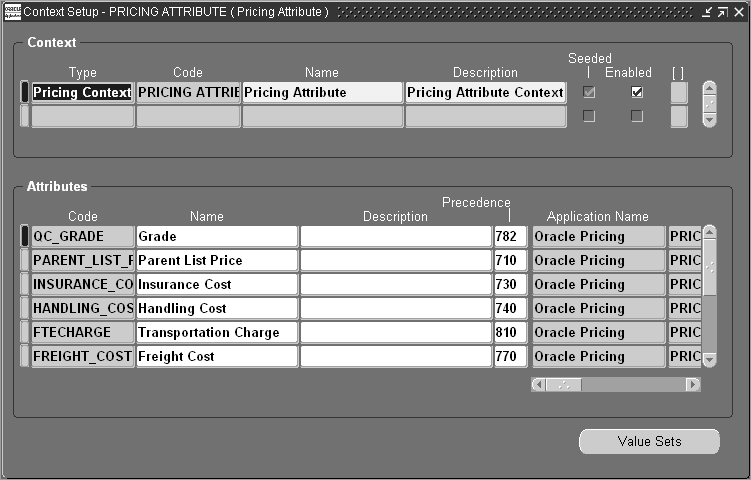
タイプとして「価格設定コンテキスト」を選択します。
コンテキストの短縮名であるコードを入力します。作成した短縮名は更新できません。
コンテキストの名前と摘要を入力します。これにより、価格設定ウィンドウの「コンテキスト」フィールドで選択できる名前が作成されます。
コンテキストがシード値の場合は、「シード」ボックスが自動的に選択されます。シード値は変更できません。
「使用可」ボックスを選択して、このコンテキストを価格設定ウィンドウで使用可能にします。このボックスを選択しないと、コンテキストは使用不可になり、価格設定ウィンドウの「コンテキスト」フィールドに表示されません。このコンテキストで定義されたすべての属性も、設定に使用できなくなります。
入力完了後に、「属性」リージョンに属性情報を入力します。属性の追加方法の詳細は、「属性の作成」を参照してください。
1つ以上の属性を持つコンテキストは削除できません。
コンテキストについて、特定の値を定義する属性を作成して、その値で価格設定ルールを定義できます。たとえば、「容積」などの価格設定コンテキストを取扱重量または取扱容積などの属性や、定義対象として選択した他の属性で構成できます。
価格設定エンジンでは、実行時に属性が評価され、取引に適格の価格表とモディファイアが判別されます。属性値は、受注レベルまたは明細レベル、あるいはその両方のレベルで導出できます。指定したコンテキストの属性を定義し、価格設定ウィンドウの値リストに表示する属性を指定できます。
注意: すべての新規属性は、「属性管理」設定ウィンドウを使用して作成する必要があります。「Oracle Pricingマネージャ」の職責で「設定」→「属性管理」→「コンテキストと属性」の順にナビゲートします。
新規の属性を作成する手順は、次のとおりです。
「コンテキスト設定」ウィンドウにナビゲートし、属性を追加するコンテキストを選択します。
「コンテキスト設定」ウィンドウ: 「属性」リージョン
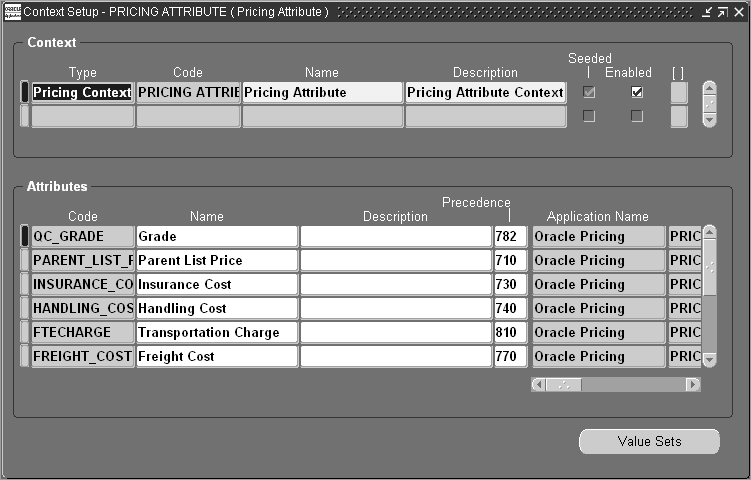
「属性」リージョンで、属性の短縮名であるコードを入力します。これは、指定の属性を表す一意の内部名です。作成後のコードは更新できません。
属性の表示名と摘要を入力します。新規の属性は、Oracle Pricingのみでなく様々なアプリケーションに導入できるため、属性の簡潔な摘要を追加すると役立ちます。
クオリファイアまたは価格設定属性の処理順序を決定する優先値(数値)を入力します。たとえば、2つの価格表明細が同じ品目に適格な場合は、優先順位の高い(優先値の小さい)明細が表示されます。5番台と10番台の優先値は、シード済の価格設定属性用に予約されており、使用できません。
この属性を作成したアプリケーション名を入力します。アプリケーション名を入力しなければ、属性の作成元としてOracle Pricingがデフォルト設定されます。
マップされる列で属性のマップ先を選択します。リストには、未使用の列の名前のみが表示されます。
列QUALIFIER_ATTRIBUTE1〜QUALIFIER_ATTRIBUTE30は、シード済のクオリファイア属性用に予約されています。列1〜30は、ユーザー・データ・マージ専用です。「Oracle Pricingマネージャ」ユーザーのリストには、未使用の列31〜100が表示されます。
列1〜100が使用可能ですが、価格設定属性1〜30はユーザー入力の価格設定属性として使用することをお薦めします。
「値セット」フィールドから値を選択して、属性の有効値の範囲を定義します。「データ型」の値は、値セットが数値(「番号」)であるか文字(「文字」)であるかを示します。
また、新規の値セットを作成するか既存の値セットを表示するには、「値セット」をクリックして「値セット」ウィンドウを表示します。
「値セット」ウィンドウ
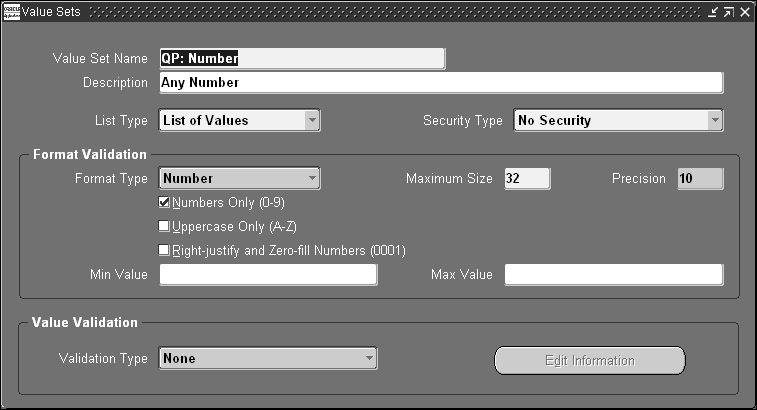
新規の値セットを作成した場合は、「値セット」フィールドから新規に作成した値を選択できます。
注意: 属性の値セットを置換する場合は、新規の値セットに古い値セットと同じデータ型を使用する必要があります。
コンテキストがシード値の場合は、「シード」ボックスが自動的に選択されます。このボックスは、シード済コンテキストを上書きしても選択された状態のままです。
「必須」を選択して属性を価格設定ウィンドウの必須値にします。たとえば、属性を必須にした場合、ユーザーは受注明細を作成するたびに指定の属性を入力する必要があります。
作業内容を保存します。
コンテキストと属性を作成した後、属性グループを特定の価格設定取引エンティティ(PTE)にリンクできます。
参照
価格設定ウィンドウで使用されている属性は、削除できません。
コンテキストと属性を作成した後、属性グループを特定の価格設定取引エンティティ(PTE)にリンクできます。
コンテキストと属性を特定のPTEの価格設定ウィンドウで使用できるように、そのPTEにコンテキストと属性の組合せをリンクする必要があります。各PTEには、属性の固有の組合せがあります。価格設定取引エンティティの詳細は、「価格設定取引エンティティ情報の表示」を参照してください。
価格設定取引エンティティに価格設定属性をリンクする手順は、次のとおりです。
「価格設定取引エンティティ-属性リンク」ウィンドウにナビゲートします。
「価格設定取引エンティティ-属性リンク」ウィンドウ
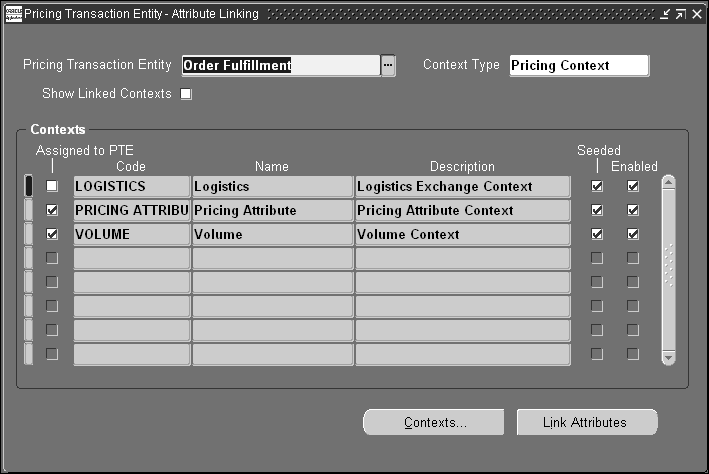
「オーダー管理」などの価格設定取引エンティティを選択します。価格設定取引エンティティを検索するには、「検索」アイコンをクリックします。
コンテキスト・タイプとして「価格設定コンテキスト」を選択します。
オプションでリンクしたコンテキストの表示ボックスを選択すると、選択した価格設定取引エンティティに割り当てられているコンテキストのみが表示されます。
「コンテキスト」リージョンに、「価格設定取引エンティティ」および「コンテキスト・タイプ」で選択した基準と一致するコンテキストが表示されます。
「コンテキスト」リージョンで、属性をPTEにリンクするコンテキストを選択します。PTEへ割当ボックスが選択されていない場合、指定のPTEではそのコンテキストの属性が作成または選択されていません。
リンク属性をクリックしてリンク属性ウィンドウを表示します。
リンク属性ウィンドウ
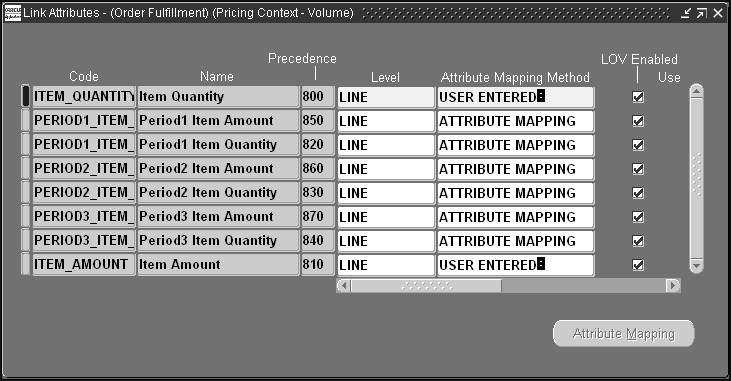
PTEにリンクする属性のコードを選択します。
「LINE」など、属性のソース・レベルを決定する属性レベルを選択します。
属性マッピング手法としてUSER ENTEREDを選択します。
属性を価格設定ウィンドウの値リストに表示する場合は、「値リスト使用可」を選択します。
リンク属性ウィンドウ(続き)
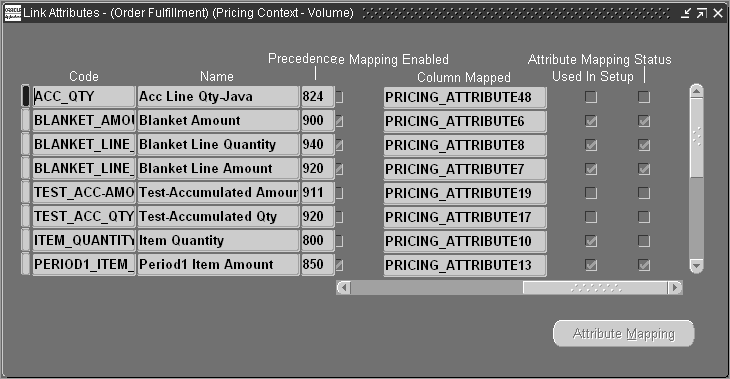
属性間ピング可能ボックス: このフィールドは、基本価格設定では表示のみのフィールドです。
属性マッピング使用可: このフィールドは、基本価格設定では表示のみのフィールドです。属性が属性マッピングに使用されるかどうかを示します。すべてのシード済属性の場合、不要な属性のマッピングを回避するために、このボックスの選択は解除されています。
属性マッピング・ステータス: このフィールドは、基本価格設定では表示のみのフィールドです。このボックスは、マップ済属性用のBuild_Contexts APIを生成するコンカレント・プログラムにより自動的に選択(または選択が解除)されます。
設定で使用ボックス: 属性が価格表、モディファイア、算式またはクオリファイアなどの有効な価格設定に使用されるかどうかを示します。
作業内容を保存します。これで、属性が価格設定取引エンティティにリンクされました。
注意: 新規にリンクしたコンテキストを「価格設定取引エンティティ-属性リンク」ウィンドウに表示できます。PTEへ割当ボックスは、コンテキストとその属性がPTEに割当済かどうかを示します。作成した属性は、価格設定ウィンドウに表示できます。
オプションで、「コンテキスト」をクリックして新規のコンテキストを作成するか、既存のコンテキストを更新、有効化または表示します。
価格設定取引エンティティ(PTE)は、同じ設定データおよび属性を指すアプリケーションのグループで構成されます。PTEには、要求タイプとソース・システムが含まれます。
ソース・システム: 価格設定データを取得するアプリケーション。たとえば、iStore、Oracle Pricing、Oracle Marketingではモディファイアが生成されます。これらのアプリケーションをソース・システムとして使用できます。
要求タイプ: 価格設定の対象となる取引のタイプを識別します。
同じ価格設定取引エンティティに属している全アプリケーションで、同じ属性セットを使用できます。このため、同じデータを共有するアプリケーションでは、要求タイプに関係なく品目に対して常に同じ価格が表示されます。
価格設定取引エンティティにコンテキストと属性を割り当てると、検索エンジンではその価格設定取引エンティティに対して定義済のソース・システムで生成された設定データのみを評価すればよいため、検索パラメータが絞り込まれます。
注意: 基本価格設定では、「価格設定取引エンティティ-「ソース・システム」と「要求タイプ」ウィンドウは表示専用です。指定した価格設定取引エンティティの要求タイプとソース・システムは表示できますが、更新はできません。
次のリストに、Oracle Pricingで使用可能なシード済PTEを示します。
複雑なMRO(CMRO)
需要計画(DEMAND)
会社間取引(INTCOM)
ロジスティクス(LOGSTX)
オーダー管理(ORDFUL)
調達(PO)
次の表に、各PTEのシード済の要求タイプとソース・システムを示します。
| 価格設定取引エンティティ | ソース・システム | 要求タイプ |
|---|---|---|
| 複雑なMRO | AHL(Oracle Advanced Service Online) | AHL(複雑なMRO) |
| 需要計画 | QP(Oracle Pricing) | MSD(需要計画) |
| 会社間取引 | INV(Oracle Inventory) QP(Oracle Pricing) | IC(会社間請求) |
| ロジスティクス | FTE(Oracle Transportation Execution Hub) | FTE(ロジスティクス・エクスチェンジ・ロード出荷) |
| オーダー管理 | AMS(Oracle Marketing) ASO(Oracle Order Capture) OKC(Oracle Contracts Core) QP(Oracle Pricing) | ASO(受注獲得) OKC(Oracle Contracts Core) ONT(受注管理受注) |
| 調達 | PO(Oracle Purchasing) | PO(Oracle Purchasing) |
価格設定取引エンティティ(PTE)を表示する手順は、次のとおりです。
「価格設定取引エンティティ-「ソース・システム」と「要求タイプ」ウィンドウにナビゲートします。
「価格設定取引エンティティ-「ソース・システム」と「要求タイプ」ウィンドウ

基本価格設定では、このウィンドウは表示専用のため、指定した価格設定取引エンティティの要求タイプとソース・システムを表示することはできますが、更新はできません。
「ソース・システム」タブをクリックします。
ソース・システムでは、設定データを生成するアプリケーション(Oracle Pricingなど)を定義します。「ソース・システム」タブには次のフィールドを表示できます。
「コード」と「摘要」: ソース・システム・アプリケーションの短縮名と摘要です。
「使用可」ボックス: ソース・システムが定義済PTEに対して有効かどうかを示します。
「要求タイプ」タブをクリックします。
「価格設定取引エンティティ-「ソース・システム」と「要求タイプ」ウィンドウ: 「要求タイプ」タブ
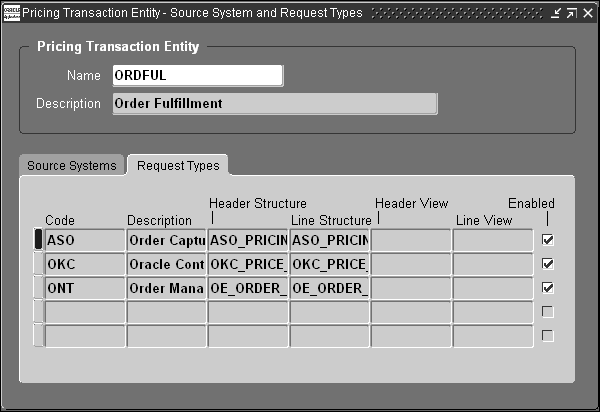
「コード」と「摘要」: 要求タイプの短縮名と摘要です。
ヘッダー構造、明細構造、「ヘッダー表示」または「明細表示」(あるいはそのすべて): データのマッピング用に定義されたグローバル・レコード構造またはビューを含む要求タイプが表示されます。
「使用可」ボックス: 要求タイプが有効かどうかを示します。
注意: 複数の価格設定取引エンティティに対する要求タイプは作成できません。
マッピング・ルールが定義されている要求タイプは削除できません。指定した価格設定取引エンティティの設定に使用されているソース・システムは削除できません。
次の表に、「オーダー管理」価格設定取引エンティティ用の様々な要求タイプについて、ヘッダー構造と明細構造の例を示します。
| PTE | 要求タイプ | ヘッダー構造 | 明細構造 |
|---|---|---|---|
| オーダー管理 | 受注獲得 | ASO_PRICING_INT.G_HEADER_REC | ASO_PRICING_INT.G_LINE_REC |
| オーダー管理 | Oracle Contracts Core | OKC_PRICE_PUB.G_CONTRACT_INFO | OKC_PRICE_PUB.G_CONTRACT_INFO |
| オーダー管理 | Oracle Contracts for Service | OKS_QPATTRIB_PVT.G_CONTRACT_HDRREC | OKS_QPATTRIB_PVT.G_CONTRACT_LINREC |
| オーダー管理 | 受注管理受注 | OE_ORDER_PUB.G_HDR | OE_ORDER_PUB.G_LINE |
ここでは、属性に割り当てられているレベルに基づいて各価格設定コンポーネントの設定リストに表示される属性について説明します。
価格設定属性の値が明細属性レベルで表示されます。
価格設定属性の値が明細属性レベルで表示されます。
算式は受注レベルまたは明細レベルで適用できるため、定義時にリストに表示する属性を属性レベルに基づいて制限することはできません。値リストには、レベル・ベースの制限はありません。
Oracle Order Management(OM)で設定されたデフォルト・ルールの一部によって、価格設定エンジンから戻される最終価格が変更される場合があります。そのため、受注入力時には、デフォルト値を慎重に選択することが重要です。また、価格設定調整エンティティについてはデフォルト・ルールがサポートされていないことに注意してください。
価格設定日を入力すると、価格設定エンジンは、その設定日に有効な定価と特典を使用して受注価格を設定します。
受注明細レベルで、デフォルト・ルールを設定すると、受注ヘッダーに入力された価格設定日、受注日または要求日などのデフォルト値を設定できます。価格設定日のデフォルト値を制御することによって、OMで問合せ対象となる価格表の値リストおよび受注に適用される定価と特典を制御します。
受注に基本契約名を入力すると、顧客は基本契約で交渉した価格を受け入れることができます。基本契約は標準価格表または基本契約価格表に結び付けられています。基本契約価格表をOrder Managementで選択できるのは、価格表に結び付けられている基本契約が「受注」ウィンドウに入力された場合のみです。
基本契約を使用すると、営業担当、発注番号、支払条件、運送条件などの詳細をデフォルト設定できます。
受注明細の価格表は、定価を取得し、特典を適用するために使用されます。品目が価格表に記載されていない場合は、第2価格表が検索されます。品目が第2価格表にも記載されていない場合または第2価格表がない場合は、エラー・メッセージが通知されます。
受注に基本契約が示されている場合は、標準価格表および基本契約に結び付けられている基本契約価格表を使用できます。価格表は、顧客、基本契約または受注タイプを基にデフォルト設定できます。
価格設定エンジンは、受注に示されている通貨コードで価格表および特典を検索します。デフォルトを使用して、受注の価格が設定される通貨を制御します。
会計基準はOracle Receivablesで定義されます。以前のリリースでは、固定会計基準のみを使用していました。このリリースでは、Oracle Receivablesへのインタフェースを提供するために、固定会計基準と変動会計基準の両方を使用します。変動会計基準を使用する場合、「継続期間」フィールドが有効化され、ユーザーはこのフィールドに値を入力する必要があります。変動会計基準を使用するPTOモデルをコピーすると、会計基準のみがコピーされ、継続期間の値はコピーされません。受注を記帳しようとすると、継続期間の値が欠落しているため期間の指定を求めるエラー・メッセージが表示されます。また、プロファイル・オプション「OM: 展開品目凍結方法」が「記帳」に設定されていない場合、継続期間値が欠落している明細は参照できません。したがって、会計基準とともにPTOモデルをコピーする場合は、次のことをお薦めします。
プロファイル・オプションが「記帳」に設定されていることを確認します。
Order Managementで、「継続期間」フィールドに値を移入できるデフォルト・ルールを設定します。これにより、コピー時には「継続期間」フィールドが空白になることはありません。
この項では、Order Managementにおける運送費と特別手数料について説明し、一般的な手数料シナリオを実行するための手数料の設定方法に関するヒントと例を示します。特に、費用から手数料への自動換算の設定について詳しく説明します。
運送費および特別手数料は、搬送先への出荷移動またはその他の理由について顧客請求書に適用される金額として定義されます。また、受注全体に適用したり、特定の受注明細で請求できます。商品の出荷に関連する費用を出荷処理中に取得し、必要に応じて手数料として受注に送ることができます。このような手数料は、適切なセキュリティ権限を持つユーザーが「受注」ウィンドウで表示して変更できます。
会社は、運送費や取扱手数料のように、顧客、受注サイズ、搬送先、重量およびその他のファクタに基づいて変動する手数料を請求するように選択できます。顧客に実際の出荷費用を渡す会社と、収益を増加させるために出荷手数料と取扱手数料を使用する会社があります。
ほとんどの場合、会社はこれらのポリシーを受注担当による手動介入なしに実装しようとします。たとえば、E-Business環境では、ユーザーはセルフ・サービス・インタフェースや他のWebインタフェースを介して注文を入力できます。
このリリースでは、手数料の適用と運送費の取得がOracle Order ManagementとOracle Shipping Executionに分割されています。Order Managementでは顧客請求書に運送費または他の手数料が適用され、Shippingでは商品の出荷時に発生した運送費がすべて取得されます。
手数料は、受注インポートを介して手動で、受注処理オープンAPIを介して、または手数料設定に基づいて自動的に受注に適用できます。受注入力時には、受注に適用される一部の運送費と特別手数料が判明しています。その他の手数料は、ユーザー設定とビジネス慣行に応じて受注処理の後半で適用できます。次の運送費および特別手数料タイプがシードされています。
輸出費
運送費
処理
保険
その他の手数料
すべての運送費および特別手数料は、請求処理のためにOracle Receivablesに渡されます。
運送費は、出荷の輸送中に出荷担当が実際に負担する費用です。次の運送費タイプがシードされています。
管理費
税金費
輸出費
運送費
処理費用
保険
Shipping Executionでは、ユーザーが「出荷取引」ウィンドウまたは「出荷」オープン・インタフェースを使用して商品の出荷時に発生する費用を入力できます。出荷確認処理が完了すると、入力した費用がOrder Managementに転送されて受注に格納され、ユーザー指定のルールに基づいて手数料に換算できるようになります。出荷時に取得された運送費は、顧客には請求されません。
運送経費は運送費から自動的に導出できます。運送経費は、出荷品を受け取る顧客に渡される金額を表します。運送経費が運送費と同額になる場合や、運送費とマークアップの合計のように運送費より大きい金額になる場合があります。その他、運送経費の請求に一般に使用される方法として、受注または品目ごとに事前に決定した固定金額に基づく方法と、受注額合計、出荷方法、優先度、運送条件および他の変数に基づく階層別金額に基づく方法があります。
そのため、価格設定モディファイアを使用して手数料を定義し、価格設定クオリファイアを使用して手数料の適用ルールを定義します。価格設定算式を使用すると、運送費から手数料への転嫁を定義できます。
運送費および特別手数料機能は、基本価格設定で使用可能です。
次の表に、モディファイアに対して設定できるシード済の運送費および特別手数料タイプを示します。
| 参照コード | 参照タイプ | 摘要 |
|---|---|---|
| 管理費 | FREIGHT_COST_TYPE | 管理手数料 |
| 税金費 | FREIGHT_COST_TYPE | 関税に適用される手数料 |
| 輸出費 | FREIGHT_COST_TYPE | 商品の輸出入に適用される手数料 |
| 運送費 | FREIGHT_COST_TYPE | 運送手数料 |
| 処理費用 | FREIGHT_COST_TYPE | 商品の取扱いと梱包に適用される手数料 |
| 保険 | FREIGHT_COST_TYPE | 保険付きの出荷に適用される手数料 |
| その他手数料 | FREIGHT_CHARGES_TYPE | その他手数料 |
Oracle Pricingには、運送経費の設定時に使用できるように次のシード済算式が用意されています。
費用から手数料への換算算式(単純転嫁算式)
費用から手数料マークアップへの算式(単純マークアップ算式)
各シード済算式機能には固有の計算式があるため、運送経費の設定時に新規の算式と式を作成するのではなく、既存のシード済算式を選択できます。たとえば、「QP: 管理費の換算にかかる費用」算式を選択すると、「管理費」価格設定属性を手数料に換算できます。シード済の価格設定算式の詳細は、付録「シード済の価格設定算式」を参照してください。
この項では、複数の一般的なビジネス・フローをたどりながら運送費および特別手数料処理について説明します。
運送費または特別手数料を受注に適用するための基本的なフローは、「受注」ウィンドウから始まり、ユーザーが受注を作成して明細を入力します。明細を保存すると、顧客が行った設定に基づいて受注明細に運送費および特別手数料が自動的に適用されます。受注ヘッダーと明細に手数料が適用された後、ユーザーは「受注」の「メイン」タブの「合計」領域で手数料合計を確認し、「受注明細」ウィンドウの「価格設定」タブの「手数料」列で各明細の手数料合計を確認できます。
さらに、ユーザーは「受注」ウィンドウで「処理」→「手数料」を選択して、手動手数料を表示、変更または追加できます。「手数料」ウィンドウには、適用されている運送費および特別手数料の詳細が表示されます。手数料の「上書可能」ボックスが選択されている場合、ユーザーは手数料を変更できます。
受注の出荷準備が完了した時点で、明細または搬送に関連付けられたすべての費用を入力できます。出荷確認時(および、特に受注管理インタフェースでの処理時)には、これらの費用が受注明細に価格調整として転送されます。費用から手数料への換算が設定されている場合は、費用から手数料への換算がトリガーされます。換算後の手数料は明細に適用され、運送手数料は受注明細で請求されます。請求後の受注明細には、新規手数料を適用できません。
手数料を手動で追加するためのフローは、自動手数料フローと同様です。ユーザーが受注ヘッダーと明細を入力します。設定内容によっては、自動手数料を適用できる場合があります。また、適切なセキュリティ権限を付与されているユーザーは、手動手数料を適用することもできます。そのためには、手数料を適用するヘッダーまたは明細を選択し、「処理」ボタンをクリックして「手数料」を選択します。
「手数料」ウィンドウが表示された時点で、空白行の値リストから、受注または明細クオリファイアの対象となる手動手数料を選択します。手動手数料に対するセキュリティは、プロファイル・オプション「OM: 手数料設定権限」に基づきます。このプロファイルが「なし」に設定されている場合、ユーザーに付与されているのは手数料への表示アクセス権限のみで、手動手数料は適用できません。「フル・アクセス」に設定されている場合は、手動手数料を適用したり、上書き可能な手数料を変更できます。「無制限アクセス」に設定されている場合は、手動手数料を適用でき、上書き禁止の手数料も変更できます。
すべての手数料が請求処理されます。明細レベルの手数料は、添付先の明細とともに請求され、ヘッダー・レベルの手数料はその受注について請求される最初の明細とともに請求されます。一部明細の請求後に追加されたヘッダー手数料は、請求にインタフェースされている次の明細とともに請求されます。手数料は請求書ヘッダー・レベルの運送経費としてOracle Receivablesに個別に送信されますが、Oracle Receivablesではそれが請求書用の1つの運送費明細に要約されます。
手数料が課税要件を満たしている場合にも、手数料に対する税金は、受注入力のこの時点では計算されません。手数料の税処理が必要な場合は、「税金: 売上としての運送費請求」プロファイル・オプションを「Yes」に設定し、Oracle Inventoryで課税対象としてダミーの運送品目を設定し、その品目を「税金: 運送用在庫品目」プロファイル・オプションで指定する必要があります。これにより、Order ManagementのInvoicing Integrationでは、手数料が運送費ではなくその在庫品目が記載された明細としてOracle Receivablesの「自動インボイス」に送信されます。手数料は必要に応じて税処理し、「自動会計」を使用して手数料の収益計上を実行できます。
返品明細の手数料には、次のような考慮事項があります。
第1に、保管料や返品処理手数料など、返品明細または返品受注で請求できる運送費および特別手数料を設定できます。この種の手数料の設定は他の手数料と同様ですが、ほとんどの場合は、返品明細にのみ適用されるように(明細カテゴリ=返品)、これらの手数料の適用ルール(クオリファイア)を作成します。
第2に、返品対象の当初受注で顧客が支払った手数料を払い戻す場合と払い戻さない場合があります。手数料が払戻可能かどうかは、手数料モディファイアの設定時に「返品時に含む」ボックスを選択するか選択を解除して定義できます。既存の受注明細を参照する返品明細が作成されると、当初明細に関連付けられていた払戻可能な手数料が、マイナス手数料として自動的に返品に適用されます。ユーザーが既存の明細を参照しない新規の返品明細を作成する場合、払戻可能な手数料があれば手動で適用する必要があります。
受注の出荷残明細に手数料を適用するかどうかを制御するプロファイル・オプションが用意されています。出荷残の運送費および特別手数料を請求しない方針の会社と、請求する方針の会社があります。この機能はプロファイル「OM: 出荷残の手数料」を使用して制御します。このプロファイルを「Yes」に設定すると、出荷残明細に対する手数料が請求対象となります。デフォルトは「No」です。このプロファイル・オプションを設定できるのはサイト・レベルのみです。
運送条件は、受注ヘッダーと受注明細の属性です。手数料を適用するためのクオリファイアとして使用できます。
Oracle Order Managementでは、モディファイア・タイプ・リスト「運送および特別手数料」を使用して、受注または受注明細に適用する手数料を定義できます。「モディファイア・リスト」の「モディファイア明細」リージョンで、処理費用、運送費またはその他の手数料など、特定の手数料を定義します。
また、モディファイアについて、受注または受注明細に適用する前に満たす必要のある特定の認定を定義するクオリファイアを選択できます。たとえば、この顧客にこの運送費を適用できるかどうか、この受注額にはこれらの運送条件が妥当(適格)かどうか、受注サイズ(金額または数量)はマークアップ付きの標準的な運送費換算を示しているかどうかなどの事項が考えられます。
各モディファイアには、次のような情報が含まれます。
適用する手数料の名前
手数料の計算方法
手数料の適用レベル
適用方法(自動、クオリファイア・ベース、手動またはユーザー適用)
モディファイア明細について選択する適用方法によって、手数料の適用方法が決まります。
固定総額: 固定手数料金額($10.00の処理費用など)。
価格設定数量ごとの固定金額: 価格設定数量ごとの固定手数料金額(受注品目ごとに$1.00の手数料など)。
定率: 品目の定価に占める定率(5%の処理費用など)。
算式: 手数料を計算する算式(保険料*定数)など。算式の基本コンポーネントにPRICING ATTRIBUTE(価格設定属性)とNUMERIC CONSTANT(定数)を使用して、数値を戻すことができます。ユーザーは、算式を運送費モディファイアに添付できます。
注意: 受注ヘッダー・レベルで適用する手数料を設定する場合、使用できるのは「総額」または「算式」タイプの計算のみです。
運送費
商品の出荷時に発生する費用。Order ManagementおよびShipping Executionでは、この種の費用は出荷確認時に入力され、会社が商品の移動に対して支払う費用が反映されます。
運送費タイプ
発生する原価のタイプを分類する運送費タイプ別に分類する必要があります。運送費タイプは、Oracle Shipping参照ウィンドウで定義します。「出荷」→「設定」→「参照」の順にナビゲートすると、運送費タイプの参照を追加作成できます。既存の参照を表示するには、「検索」アイコンを使用します。
運送費名
運送費タイプに関連付けられており、使用予定の運送費を識別する名前。たとえば、運送費タイプ「輸出」に、港湾管理手数料、従価関税、輸入割当関税などの名前を含めることができます。この運送費名は、出荷担当者が運送費を入力するときに「出荷取引」ウィンドウに表示されます。運送費名を設定するには、「出荷」→「設定」→「運送」→「運送費タイプの定義」の順にナビゲートします。[Ctrl]を押しながら[F11]を押して、既存の運送費名を表示します。空白行に新規の名前を入力し、運送費タイプ、通貨および金額を選択します。ここに入力した金額は、出荷確認時に「運送費」ウィンドウの「原価タイプ」フィールドで指定の運送費名を選択するとデフォルト設定されます。出荷確認時に、ユーザーはこのデフォルト金額を受け入れるか、別の金額を入力するかを選択できます。
運送費と特別手数料
商品や他のサービスの出荷について顧客に適用する手数料の定義。各運送費タイプには、運送費サブタイプが関連付けられています。手数料は、Oracle Pricingの「その他」参照で定義します。出荷原価から換算せずに請求する手数料を定義できます。これらのサブタイプと(運送費名ではなく)前述の運送費タイプは、運送費および特別手数料のモディファイアを定義するときに手数料名として表示されます。
会社が常に全受注に対して自動的に$39.99の運送費を請求し、$10.00の取扱手数料も請求する必要があるとします。特定のユーザーが入力時に手数料の金額を変更できます。
このシナリオでは、手数料に総額計算方法を使用します。
簡単な運送費を作成して受注に適用する手順は、次のとおりです。
「モディファイアの定義」ウィンドウにナビゲートします。
「モディファイアの定義」ウィンドウ: 「メイン」タブ
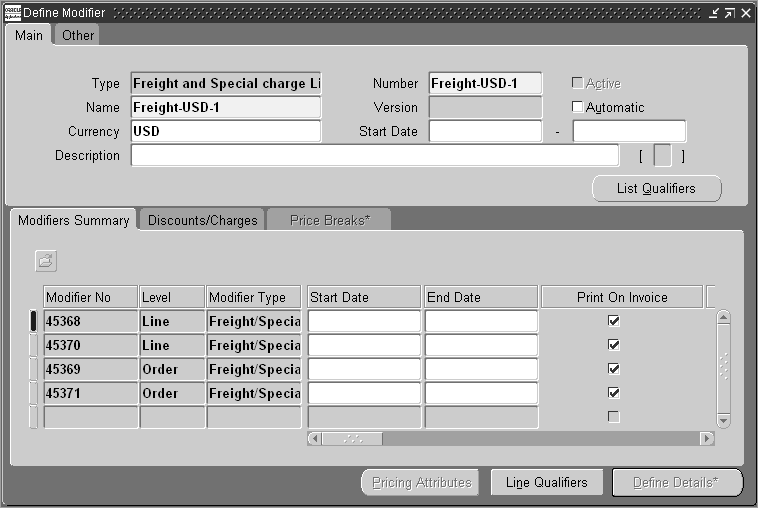
タイプとして「運送費および特別手数料リスト」を選択します。
認識できる番号と名前を入力します。「番号」は数字でなくてもかまいません。
モディファイアが受注に自動的に適用されるように、「自動」ボックスを選択します。
モディファイアの通貨、範囲(開始日と終了日)および摘要を選択します。
注意: オプションで、モディファイアにクオリファイアを追加して、特定の属性を持つ受注または明細にのみ手数料を適用できます。ただし、このシナリオでは、運送費が常に適用されるため、クオリファイアは作成しません。
次に、運送費と取扱手数料についてモディファイア明細を1つずつ追加します。「モディファイア」ウィンドウの下部にある「モディファイア要約」タブにモディファイア明細を入力します。
1行目にユーザー定義のモディファイア番号を入力します。
「受注」または「明細」レベルを選択して、モディファイアを受注レベルと明細レベルのどちらで適用するかを指定します。この例では、「受注」を選択します。
「モディファイア・タイプ」では、デフォルトで「運送費/特別手数料」が選択されます。
オプションで開始日と終了日を入力します。
手数料がユーザー介入なしで適用されるように「自動」を選択します。
適用された手数料の金額を承認済ユーザーが変更できるように、「上書き」ボックスを選択します。
手数料の適用時期を制御する価格設定フェーズを選択します。
受注レベル・モディファイアの場合は「ヘッダー・レベル手数料」、明細レベル・モディファイアの場合は「明細手数料」を選択します。
「値引/手数料」タブで手数料詳細を入力します。
「モディファイアの定義」: 「値引/手数料」タブ
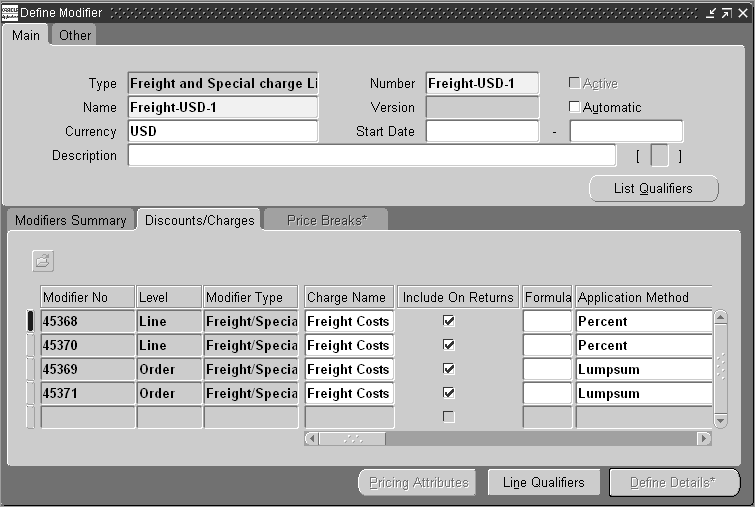
「手数料タイプ」フィールドから「運送費」を選択します。
「返品時に含む」を選択し、この手数料を各受注から作成される返品にコピーします。
適用方法として「総額」を選択し、値$39.99を入力します。
第2の明細も、最初の明細と同じ設定を使用して「モディファイア要約」タブ・リージョンに入力します。
「値引/手数料」タブで、手数料名として「手数料」を選択します。
「返品時に含む」を選択(または選択を解除)します。
適用方法として「総額」を選択し、値10($10.00)を入力します。
作業内容を保存します。運送費の詳細を示す明細と取扱手数料を示す明細を1つずつ含む基本的な運送費および特別手数料モディファイアが作成されます。
注意: クオリファイアなしのモディファイアを(この例のように)適用するには、価格設定プロファイル・オプション「QP: 確認なし値引オプション」も「Yes」に設定する必要があります。
前述の手順で作成したモディファイアがどのように適用されるかを確認するために、Oracle Order Managementで新規の受注を作成します。
次のような受注ヘッダー情報を入力します。
顧客
受注タイプ(「標準」など)
価格表
出荷先および請求先所在地と営業担当
「明細」タブで、数量1を指定して品目を入力し、受注を保存します。
「受注」の「メイン」タブの「合計」領域に、手数料$49.99が表示されます。これは、運送費$39.99と取扱手数料$10.00の総額です。
適用済の手数料を表示するには、「処理」ボタン→「手数料」の順に選択して「手数料」ウィンドウを表示します。次の2つの適用済運送費を表示できます。
手数料名 = 運送費、金額 = $39.99
手数料名 = 処理費用、金額 = $10.00
「手数料」ウィンドウ
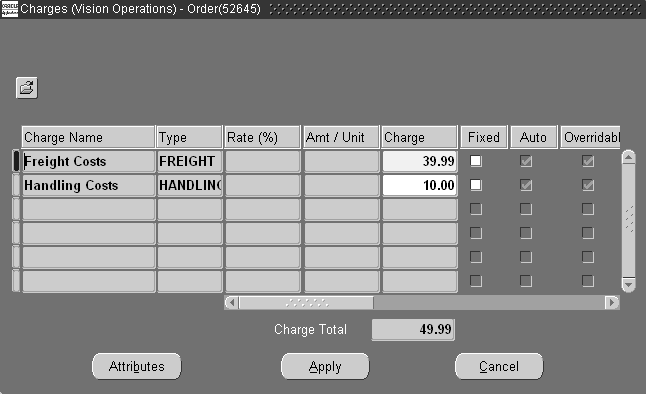
注意: 適切な(「OM: 手数料設定権限」プロファイル・オプションの設定に基づく)セキュリティ権限を持つユーザーは、新規の金額、事由および注釈を入力して「適用」をクリックすると手数料の金額を上書きできます。
会社が一部の受注には自動的に手数料を適用しないようにする必要があるとします。かわりに、受注入力担当が請求対象の受注を選択できるようにする必要があります。
そのためには、モディファイア・リストのヘッダーと明細で「自動」ボックスの選択を解除し、前述したモディファイアの設定を変更します。次に、新規の受注と明細を入力して保存します。これで、手数料が自動的に適用されていないことを確認できます。
受注に受注レベルの手動手数料を適用する手順は、次のとおりです。
運送費と取扱手数料を手動で適用するには、「受注ヘッダー」から「処理」ボタン→「手数料」の順に選択します。
「手数料」ウィンドウで新規の明細をクリックします。
「手数料タイプ」値リストから「運送費」を選択します。「運送費」という$39.99の手数料が適用されます。次に、「手数料」ウィンドウで新規の明細をもう1つクリックし、「手数料タイプ」値リストから「処理費用」を選択します。「処理費用」という$10.00の手数料が表示されます。
手数料を手動で変更できない場合は、次の手順を実行します。
プロファイル・オプション「OM: 手数料設定権限」が「フル・アクセス」または「無制限アクセス」に設定されていることを確認します。
「QP: 確認なし値引オプション」が「Yes」に設定されていることを確認します(「QP: 確認なし値引オプション」が「Yes」に設定されている場合は、クオリファイアのないモディファイアがすべて考慮されます)。
この2つのプロファイル設定を確認するには、「編集」→「作業環境」→「プロファイル」の順にナビゲートして各プロファイルを問い合せます。
運送費および特別手数料の手動適用が発生したことを確認するには、「受注」の「メイン」タブで「手数料合計」を確認するか、「処理」ボタン→「手数料」の順にクリックします。
「合計」領域に合計$49.99が表示され、「手数料」ウィンドウに運送費$39.99と処理費用$10.00が表示されます。この2つの手数料は手動で適用されたため、「手数料」ウィンドウでは「固定」ボックスが自動的に選択されます。これは、この2つの手数料はシステムで変更されないことを示します。
会社は、運送条件が「前払いおよび追加」に設定されている全受注について、$39.99の運送費と$10.00の取扱手数料を常に自動的に請求する必要があるとします。
このシナリオでは、前述のシナリオで設定したモディファイアに簡単なクオリファイアを追加できます。「モディファイア」ウィンドウを選択し、前項で設定したモディファイア・リストを問い合せます。ここでは、モディファイア明細に対して2つの変更を行います。最初に再び「自動」にして、それぞれのクオリファイアを指定します。
モディファイアのクオリファイアを設定するときに、モディファイア・リストのヘッダー・レベルまたは明細レベルでクオリファイアを選択します。リストのヘッダー・レベルで選択したクオリファイアは、そのリストに定義されている全モディファイア明細に適用されます。この方法は、リストのヘッダーで共通のビジネス・ルールを1回指定するのみでよいため便利です。リストの明細レベルで指定したクオリファイアは、そのモディファイア明細固有です。この方法は、リスト上のすべての手数料ではなく、その手数料の1つに固有のルールが必要な場合に使用します。
このシナリオでは、このリストの両方の手数料に適用するヘッダー・レベル・クオリファイアを設定します。
クオリファイアを使用して受注レベルの自動手数料を設定する手順は、次のとおりです。
「モディファイアの定義」ウィンドウの上部にある「クオリファイア」ボタンをクリックし、「クオリファイア - ヘッダー・レベル・クオリファイア」ウィンドウを表示します。
注意: 設定した事前定義済のクオリファイア・グループがウィンドウに表示されます。このシナリオでは、これらのクオリファイア・グループを選択しないでください。かわりに、「OK」をクリックして「クオリファイア - ヘッダー・レベル・クオリファイア」ウィンドウを表示します。
「クオリファイア - ヘッダー・レベル・クオリファイア」ウィンドウ

グループ化番号として1を入力します。
クオリファイア・コンテキストとして「受注」と入力します。
クオリファイア属性として「受注カテゴリ」を選択し、デフォルトの優先値を受け入れます。
演算子として「=」、「値 自」で「受注」を選択します。
同様に、運送条件に関する第2のクオリファイアを入力します。
新規の受注を作成し、ヘッダーで運送条件として「前払いおよび追加」を選択します。「明細」タブを選択し、明細を1つまたは2つ入力して受注を保存します。シナリオ1で完了した受注ヘッダー・レベルで、2つの手数料が自動的に適用されたことがわかります。「受注」の「メイン」タブで「手数料合計」を調べるか、「処理」→「手数料」の順にクリックして手数料詳細を表示し、手数料が適切であることを確認します。
異なる運送条件を指定して別の受注を入力し、手数料が適用されていないことを確認すると、クオリファイアが機能していることを確認できます。
会社の運送方針が次のように定義されているとします。
「通常」搬送方法の受注ごとに、運送費として$3.00の手数料が自動的に適用されます。
「通常」搬送の場合は、数量当り$0.50の追加運送費が適用されます。
「特別」搬送の場合は、受注当り$11.50の手数料と数量当り$1.00の追加手数料が適用されます。
「通常」搬送と「特別」搬送との差異は、運送業者や輸送会社に応じて異なります。これは、様々な方法で実装可能な「受注ヘッダー」で「出荷優先度」としてモデル化されます。
自動適用を指定し、クオリファイアに出荷優先度を指定したリスト明細を使用して、運送費および特別手数料リストを1つ設定します。
「自動」ボックスを選択して新規の運送費および特別手数料リストを設定します。リスト・クオリファイアを割り当てないでください。次に、4つのリスト明細を入力します。
最初の2つは、「通常」出荷優先度で適格となるように設定します。
次の2つは、「特別」出荷優先度で適格となるように設定します。
リスト明細のペアごとに、明細の一方は受注レベルで総額として計算され、他方は明細レベルで数量当りの金額として計算されます。いずれも、手数料名は運送費となります。
次の図に、図の後に示すモディファイア明細セットが設定されている「モディファイアの定義」ウィンドウの「値引/手数料」タブを示します。
「モディファイアの定義」ウィンドウ: 「値引/手数料」タブ
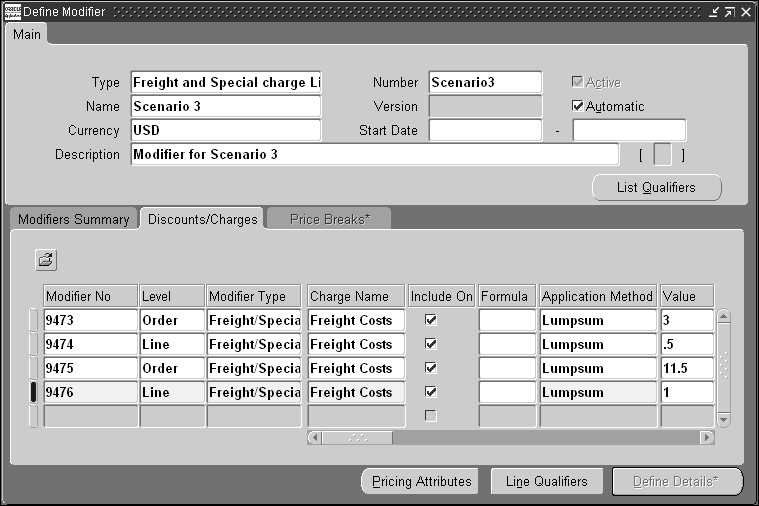
次の表に、設定に使用したクオリファイアを示します。第2のクオリファイアにより、これらの手数料は返品明細ではなく受注明細にのみ適用されます。
| グループ化番号 | クオリファイア・コンテキスト | クオリファイア属性 | 優先 | 演算子 | 値 自 |
|---|---|---|---|---|---|
| 1 | 受注 | 出荷優先度コード | <デフォルトを受入れ> | = | 通常 |
| 1 | 受注 | 明細カテゴリ | <デフォルトを受入れ> | = | 受注 |
新規の受注を作成し、ヘッダーで出荷優先度として「通常」を選択します。「明細品目」タブを選択し、複数の明細を入力して受注を保存します。$3.00のヘッダー手数料が適用されたことがわかり、明細ごとに品目当り0.50の明細手数料も表示されます。「受注」の「メイン」タブに手数料合計を表示し、「明細」タブの「価格設定」タブに各明細の手数料合計を表示して、手数料が適切であることを確認します。
出荷優先度に「特別」を指定して別の受注を入力し、適用される手数料が増加したことを確認して、クオリファイアが機能していることを確認できます。ヘッダーで$11.50、明細の単位数量ごとに$1.00が適用されています。
このようにして、受注入力時に手数料を適用または入力できます。次の項では、出荷確認時に入力された運送費を自動的に運送経費に換算する方法について説明します。
Shipping Executionで運送費名を定義すると、出荷確認時に入力した費用がOrder Managementに転送され、費用から手数料への換算処理に使用可能になります。正確な費用金額を手数料金額に換算するか、換算にマークアップまたはマークダウンを使用できます。
ここで説明する費用から手数料への換算は、明細レベルの手数料にのみ適用されます。原価は、明細レベルの価格調整としてShippingからOrder Managementに渡されます。これらの原価は、受注レベルの原価に関するユーザー定義の価格設定属性と、明細レベルの原価を合計するためのカスタム・ソース・ルールを使用して、受注レベルの手数料に換算できます。
換算処理を機能させるには(マークアップなしの直接費用換算を実行する場合にも)、換算アルゴリズムを指定して価格設定算式を設定し、その算式を手数料モディファイアの設定時に使用する必要があります。たとえば、最終手数料(運送費+30%など)を取得するために、原価に30%のマークアップを適用する必要があるとします。
Oracle Pricingには、運送費の設定時に使用できるように、次の2つのタイプのシード済算式も用意されています。
費用から手数料への換算算式(単純転嫁算式)
費用から手数料マークアップへの算式(単純マークアップ算式)
「価格設定算式」ウィンドウにナビゲートします。
「価格設定算式」ウィンドウ
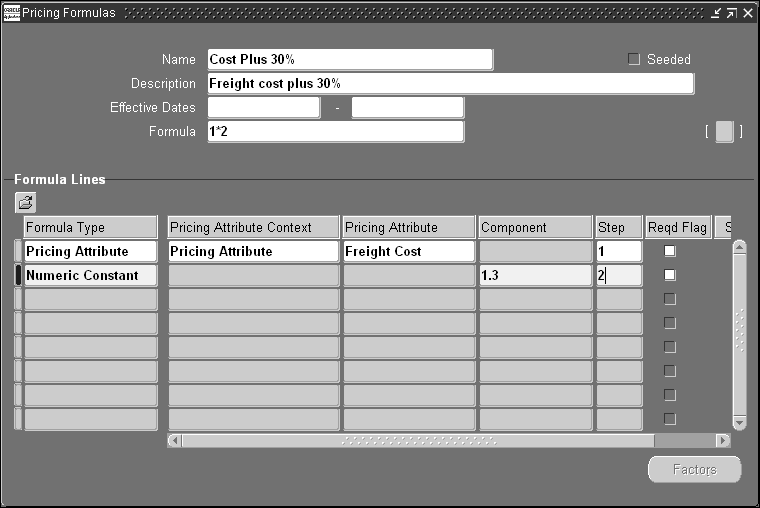
算式名、摘要、有効日(オプション)および算式の等式を入力します。
ステップ1をステップ2で乗算することを意味する等式1*2を入力します。
「算式明細」リージョンで、ステップを使用して価格設定属性「運送費」が定数1.3で乗算されるように定義します。
この算式を使用するため、システムでは出荷確認時に割り当てられた運送費(ステップ1)が定数1.3(130%)(ステップ2)で乗算され、最終運送費が算出されます。
次に、この算式を使用する新規の手数料モディファイア・リストを作成します。
「モディファイアの定義」ウィンドウにナビゲートします。
タイプとして「運送費および特別手数料リスト」と入力します。
番号と名前を入力します。
「自動」ボックスを選択します。
モディファイアの通貨、開始日および終了日を選択し、摘要を追加します。
次に、手数料リストのモディファイア明細を入力します。
モディファイア番号を入力します。
レベルで「明細」を選択します。
モディファイア・タイプとして「運送および特別手数料」を選択します。
オプションで開始日と終了日を入力します。手数料が自動的に適用されるように「自動」ボックスを選択します。次に、「値引/手数料」タブを選択して手数料詳細を入力します。
「手数料タイプ」フィールドで「運送費」を選択し、「適用方法」で「総額」を選択し、作成した算式を選択します。
これで、このモディファイア・リストに適用するリスト・レベル・クオリファイアを設定できます。リスト・ヘッダーの「リスト・クオリファイア」ボタンをクリックし、次の表に示すようなクオリファイアを入力します。
| グループ化番号 | クオリファイア・コンテキスト | クオリファイア属性 | 優先 | 演算子 | 値 自 |
|---|---|---|---|---|---|
| 1 | 受注 | 明細カテゴリ | <デフォルトを受入れ> | = | 受注 |
| 1 | 受注 | 出荷済フラグ | <デフォルトを受入れ> | = | Yes |
| 1 | 受注 | 出荷可能フラグ | <デフォルトを受入れ> | = | Yes |
これらのクオリファイアにより、対象となる手数料は出荷時にのみ受注明細に確実に適用されます(「出荷済フラグ」=「Yes」)。これらの運送費を特定の運送条件を持つ特定の顧客や受注に限定するなど、ビジネスに有効な他のクオリファイアを追加できます。
これらのリスト・レベル・クオリファイアとは別に、リスト内のモディファイア明細ごとに明細レベル・クオリファイアを作成する必要があります。このクオリファイアにより、出荷確認時に入力される運送費タイプがこの手数料にリンクされます。
「手数料タイプ」が「運送費」に設定されているモディファイア明細を選択します。
「明細クオリファイア」ボタンを選択し、「グループ化番号」に1、「クオリファイア・コンテキスト」に「受注」、「クオリファイア属性」に「運送費タイプ・コード」と入力し、「優先」でデフォルトを受け入れて「値 自」に「運送」と入力します。
| グループ化番号 | クオリファイア・コンテキスト | クオリファイア属性 | 優先 | 演算子 | 値 自 |
|---|---|---|---|---|---|
| 1 | 受注 | 運送費タイプ・コード | <デフォルトを受入れ> | = | 運送費 |
算式とこのモディファイアを作成した後、出荷費用を運送費に換算できます。そのためには、手数料に対して設定したクオリファイア(顧客または運送条件など)と一致する新規の受注を作成する必要があります。
受注の記帳とピック・リリースを完了した後(処理を簡略化するために自動作成搬送を使用)、出荷確認時に「出荷取引」ウィンドウに実際の運送費を入力します。
出荷確認時に実際の運送費を割り当てる手順は、次のとおりです。
「出荷取引」ウィンドウにナビゲートして、受注明細を問い合せます。
「出荷取引」ウィンドウの「明細/コンテナ」タブで、「処理」ボタン→「運送費」の順に選択して「進む」をクリックします。
「原価タイプ」に「運送費」、「通貨コード」に「USD」と入力し、金額($15.00など)を入力します。
搬送の出荷確認を実行します。
運送費は必ず出荷確認前に入力します。出荷確認後は運送費を追加できません。実際の手数料は算式と入力した運送費に基づいて計算されます。出荷確認時にOMインタフェースを遅延させた場合、そのインタフェースの実行後まで手数料が表示されないことがあります。
運送費から運送経費への換算を確認するには、「受注パッド」に戻って受注を問い合せます。「メイン」タブに運送経費が$19.50(15 + 15の30%)と表示されます。
一部の運送費が出荷確認後に発生するため、顧客に対して請求できなくなることは避けられません。たとえば、トラックによる出荷が荷降中に顧客のドックで遅延し、運送業者が出荷担当に遅延手数料を要求するとします。運送費の提出期限は出荷確認時であるため、この追加費用を顧客に請求するには、手動で処理を実行する必要があります。
ここでは、運送費を運送手数料にマップするために必要なステップを十分に理解できるように、その他の一般的なビジネス・シナリオについて説明します。
このシナリオでは、音楽CDの販売会社がCD当り$1.99の標準取扱手数料を請求する必要があるとします。
「モディファイアの定義」ウィンドウにナビゲートして次の情報を入力します。
| タイプ | 番号 | 名称 | 自動 |
|---|---|---|---|
| 運送費/特別手数料 | <ユーザー定義> | <ユーザー定義> | <選択> |
「モディファイア要約」タブの1行目に次のように入力します。
| レベル | モディファイア・タイプ | 自動 | 上書き | フェーズ |
|---|---|---|---|---|
| 明細 | 運送費/特別手数料 | <選択> | <選択> | 明細手数料 |
「値引/手数料」タブをクリックして次のように入力します。
| 手数料タイプ | 適用方法 | 値 |
|---|---|---|
| 処理費用 | 金額 | 1.99 |
適用方法「金額」を使用すると、価格設定エンジンは受注品目ごとに$1.99の取扱手数料を請求します。適用方法として「総額」を使用した場合、価格設定エンジンは明細ごとに(または、受注レベル・モディファイアを使用した場合は受注ごとに)$1.99の取扱手数料を請求します。
「明細クオリファイア」ボタンをクリックして次のように入力します。
| グループ化番号 | クオリファイア・コンテキスト | クオリファイア属性 | 優先 | 演算子 | 値 自 |
|---|---|---|---|---|---|
| 1 | 受注 | 明細カテゴリ | <デフォルトを受入れ> | = | 受注 |
このモディファイアの設定は完了です。受注品目ごとに$1.99の取扱手数料が自動的に適用されます。取扱手数料が適切に機能していることを確認するには、「受注パッド」にナビゲートして新規の受注を入力します。数量10を指定して明細を1つ入力します。「処理」ボタンをクリックして「手数料」を選択します。「手数料」ウィンドウに$19.99の取扱手数料が表示されます。
出荷担当は、運送条件が「前払いおよび追加」となっているすべての出荷について、明細ごとに$50の運送費マークアップを請求することを考えています。このマークアップは、出荷部門が入力する実際の運送費に対して請求されます。運送費は受注の出荷時まで使用できないため、会社は顧客に対して各受注明細で$300の見積運送費を表示することを考えており、この運送費は出荷後に実際の手数料で置換されます。また、受注の各明細に標準取扱手数料である$10が追加されます。すべての手数料は明細レベルで適用されます。
この例では、算式、モディファイアおよびクオリファイアを設定する必要があります。
まず、価格設定算式を設定して運送費XXという名前を付けます。「算式設定」ウィンドウにナビゲートし、次の情報を入力します。
| 名称 | 摘要 | 算式 |
|---|---|---|
| 運送費XX | 運送費 | 1 + 2 |
「算式明細」リージョンに次の情報を入力します。
| 算式タイプ | 価格設定属性コンテキスト | 価格設定属性 | 構成部品 | ステップ |
|---|---|---|---|---|
| 価格設定属性 | 価格設定属性 | 運送費 | <空白> | 1 |
| 定数 | <空白> | <空白> | 50 | 2 |
価格設定属性には、数量、品目、運送費など、品目の価格設定に使用する属性を指定できます。この算式を設定する目的は、出荷時に割り当てられる運送費に値上を適用することです。この算式では、出荷確認時に割り当てられた運送費(ステップ1)に$50(ステップ2)が加算され、最終運送費が算出されます。
いずれかの価格設定モディファイアで算式「運送費XX」を選択すると、モディファイアで定義したとおり明細レベルまたはヘッダー・レベルで運送費に$50が加算されます。
「モディファイアの定義」ウィンドウにナビゲートし、受注に表示する必要のある運送費と特別手数料の価格設定モディファイアを設定します。
| タイプ | 番号 | 名称 | 自動 |
|---|---|---|---|
| 運送費/特別手数料 | <ユーザー定義> | <ユーザー定義> | <選択> |
次に、「モディファイア要約」タブを選択します。最初の明細のモディファイアには、「運送費XX」の算式を使用します。次の情報を入力します。
| レベル | モディファイア・タイプ | 自動 | 上書き | フェーズ |
|---|---|---|---|---|
| 明細 | 運送費/特別手数料 | <選択> | <選択を解除> | 明細手数料 |
「値引/手数料」タブを選択して次のように入力します。
| 手数料タイプ | 算式 | 適用方法 | 値 |
|---|---|---|---|
| 運送費 | 運送費XX | 総額 | <空白> |
「価格設定算式」ウィンドウで設定した算式が使用されることに注意してください。運送費金額は出荷確認時に出荷部門で入力されるため、「値」列はNULLになります。
さらに次の2つのモディファイア明細を作成する必要があります。
運送費用の明細を1つ
取扱手数料用の明細を1つ
この2つの明細により、Shippingで実際の運送費が入力されなかった場合に、これらの手数料の標準デフォルト金額が設定されます。
「モディファイア要約」タブで、運送手数料明細情報を次のように入力します。
| レベル | モディファイア・タイプ | 自動 | 上書き | フェーズ |
|---|---|---|---|---|
| 明細 | 運送費/特別手数料 | <選択> | <選択を解除> | 明細手数料 |
「値引/手数料」タブで、運送手数料明細情報を次のように入力します。
| 手数料タイプ | 算式 | 適用方法 | 値 |
|---|---|---|---|
| 運送費 | <空白> | 総額 | 300 |
このプロセスを取扱手数料について繰り返します。
次のように入力します。
「モディファイア番号」: NULL
「レベル」: 明細
「モディファイア・タイプ」: 運送および特別手数料
「開始日」: NULL
「終了日」: NULL
「自動」: 選択
「上書」: 選択を解除
「値引/手数料」タブで次の情報を入力します。
「手数料タイプ」: 運送費
「算式」: NULL
「適用方法」: 総額
「値」: 10
このモディファイア明細により、請求書は受注当り金額$10の取扱手数料を含むように変更されます。標準取扱手数料は自動的に請求され、受注入力時や出荷確認時の手動入力は不要です。
入力を完了した「モディファイア要約」ウィンドウは、次のようになります。
| レベル | モディファイア・タイプ | 自動 | 上書き | フェーズ |
|---|---|---|---|---|
| 明細 | 運送費/特別手数料 | <選択> | <選択を解除> | 明細手数料 |
| 明細 | 運送費/特別手数料 | <選択> | <選択> | 明細手数料 |
| 明細 | 運送費/特別手数料 | <選択> | <選択を解除> | 明細手数料 |
入力を完了した「値引/手数料」ウィンドウは、次のようになります。
| 手数料タイプ | 算式 | 適用方法 | 値 |
|---|---|---|---|
| 運送費 | 運送費XX | 総額 | <空白> |
| 運送費 | <空白> | 総額 | 300 |
| 処理費用 | <空白> | 総額 | 10 |
次に、リスト・クオリファイアと明細クオリファイアを設定する必要があります。この例では、リスト・クオリファイアを使用して、運送条件が「前払いおよび追加」の受注にモディファイアを適用します。明細クオリファイアを使用すると、価格設定エンジンでは処理ステータス(出荷可能、出荷済など)に従って受注明細にモディファイアを適用できます。出荷確認まで受注ステータスは「出荷可能」になっており、Oracle Order Entryの「手数料」ウィンドウには標準運送手数料($300)が表示されます。出荷確認後は受注ステータスが「出荷済」に変わり、実際の運送費 + 値上$50が適用されます。明細クオリファイアは、この機能のトリガーです。
モディファイアの定義ウィンドウで「リスト・クオリファイア」ボタンをクリックします。「クオリファイア・グループ」ウィンドウが表示された時点で「OK」をクリックします。
次のように入力します。
| グループ化番号 | クオリファイア・コンテキスト | クオリファイア属性 | 優先 | 演算子 | 値 自 |
|---|---|---|---|---|---|
| 1 | 条件 | 運送条件 | <デフォルトを受入れ> | <デフォルトを受入れ> | 前払いおよび追加 |
受注は、リスト・レベル・クオリファイアに合格しなければ、明細レベル・クオリファイアで検査されません。明細クオリファイアでは、受注が運送手数料に適格となるように、さらに詳細な要件が追加されます。
明細クオリファイアを設定する手順は、次のとおりです。
この例の明細クオリファイアを設定するには、最初のモディファイア明細を選択して「明細クオリファイア」ボタンをクリックします。「クオリファイア・グループ」ウィンドウが表示された時点で「OK」をクリックします。「クオリファイア - 明細レベル・クオリファイア」ウィンドウが表示されます。
費用から手数料への換算モディファイア明細のクオリファイアとして次の情報を入力します。
| グループ化番号 | クオリファイア・コンテキスト | クオリファイア属性 | 優先 | 演算子 | 値 自 |
|---|---|---|---|---|---|
| 1 | 受注 | 出荷可能フラグ | <デフォルトを受入れ> | = | Yes |
| 1 | 受注 | 明細カテゴリ | <デフォルトを受入れ> | = | 受注 |
| 1 | 受注 | 出荷済フラグ | <デフォルトを受入れ> | = | Yes |
| 1 | 受注 | 運送費タイプ・コード | <デフォルトを受入れ> | = | 運送費 |
明細1の場合は、受注に運送手数料を適用するために複数の明細クオリファイアに合格する必要があるため、グループ化番号が使用されています。したがって、明細1のすべての明細クオリファイアがTRUEになる必要があります。明細1に関する前述の表は、次のことを意味します。つまり、受注の出荷可能フラグが「Yes」、受注の明細カテゴリが「受注」、受注の出荷済フラグが「Yes」、かつ、受注の運送費タイプ・コードが「運送」である必要があります。クオリファイアを受注に適用するには、これらのクオリファイアがすべてTRUEになる必要があります。
$300の見積手数料の明細クオリファイアを設定するには、第2のモディファイア明細を選択して「明細クオリファイア」ボタンをクリックします。「クオリファイア・グループ」ウィンドウが表示された時点で「OK」をクリックします。「クオリファイア - 明細レベル・クオリファイア」ウィンドウが表示されます。
次のように入力して、明細カテゴリが「受注」の明細と未出荷の出荷可能明細に適用するクオリファイアを作成します。
| グループ化番号 | クオリファイア・コンテキスト | クオリファイア属性 | 優先 | 演算子 | 値 自 |
|---|---|---|---|---|---|
| 1 | 受注 | 明細カテゴリ | <デフォルトを受入れ> | = | 受注 |
| 1 | 受注 | 出荷済フラグ | <デフォルトを受入れ> | = | No |
| 1 | 受注 | 出荷可能 | <デフォルトを受入れ> | = | Yes |
取扱手数料の明細クオリファイアを設定するには、第3のモディファイア明細を選択して「明細クオリファイア」ボタンをクリックします。「クオリファイア・グループ」ウィンドウが表示された時点で「OK」をクリックします。「クオリファイア - 明細レベル・クオリファイア」ウィンドウが表示されます。
次の情報を入力して、出荷可能なアウトバウンド明細(明細カテゴリ = 受注)に取扱手数料を適用します。
| グループ化番号 | クオリファイア・コンテキスト | クオリファイア属性 | 優先 | 演算子 | 値 自 |
|---|---|---|---|---|---|
| 1 | 受注 | 明細カテゴリ | <デフォルトを受入れ> | = | 受注 |
| 1 | 受注 | 出荷可能 | <デフォルトを受入れ> | = | Yes |
これで、この例の算式とモディファイアの設定は完了です。
前述した運送費および取扱手数料の設定が適切かどうかを確認するには、「受注パッド」にナビゲートして新規の受注を入力します。
「その他」タブをクリックし、運送条件が「前払いおよび追加」であることを確認します。これで、リスト・クオリファイアに合格します。
「明細」タブをクリックして明細を入力します。
「処理」ボタンをクリックして「手数料」を選択します。
「手数料」には、運送費$300と取扱手数料$10が表示されます。この金額は、モディファイアで設定したデフォルト値です。出荷確認時に出荷部門が実際の運送費を入力すると、運送経費が変更されます。
受注を記帳します。
「出荷取引」ウィンドウにナビゲートして実際の運送費を入力し、受注を出荷確認します。
「出荷」→「取引」の順にナビゲートして受注を検索します。
「処理」ボックスをクリックして「ピック・リリースの起動」を選択し、「進む」をクリックします。
また、ピック時または受注の出荷確認前に、搬送を自動作成してください。搬送の作成後に「搬送」タブをクリックします。受注明細が表示されない場合は、再び「クエリー・マネージャ」(フラッシュライト・アイコン)を使用して受注を検索します。受注明細が表示された時点で再び「処理」ボックスをクリックし、「運送費」を選択して「実行」ボタンをクリックします。
ここで出荷の実際の運送費を入力します。「原価タイプ」を「運送」に、「金額」を「200」に設定して「完了」をクリックします。
注意: 費用換算用のモディファイアには他の手数料を設定していないため、ここで他の原価タイプを入力しても、運送経費として表示されないことに注意してください。取扱手数料は設定しましたが、費用換算用には設定されていません。
再び「処理」ボックスをクリックし、「出荷確認」を選択して「実行」をクリックします。
「受注パッド」に戻って受注を検索します。手数料明細の合計が$260となっていることに注意してください。この金額は、運送費 = $250(実際の運送手数料 + 価格設定算式による$50の値上)、処理 = $10です。
この例では、モディファイア明細の「出荷済フラグ」=「No」のクオリファイアが満たされなくなるため、$300の見積運送費は出荷後は適用されなくなります。これは、このクオリファイアの関係で、出荷部門が運送費を入力しないと、見積手数料は表示されないままであることを意味します。かわりに運送費が入力されていなくても受注に$300の手数料を表示したままにしておく場合は、見積手数料に対するクオリファイアの第2明細を削除する必要があります。これにより、運送費が入力されなくても、$300の手数料は残ります。ただし、運送費が入力されると、算式から得られた手数料が$300を超えた場合は、$300の手数料が置換されます。
この項では、手数料(特に費用から手数料への換算)の実装時のトラブルシューティング情報と提案について説明します。
一般的なビジネス・ケースでは、受注の出荷確認時に実際の手数料で置換されることを予想して、受注入力時に見積手数料が自動的に適用されるように手数料を設定します。そのためには、出荷可能だが入力済ステータスの明細をクオリファイアとして使用し、入力時に自動手数料を適用する手数料モディファイアを設定できます。後で出荷確認時に費用から手数料への換算が発生すると、見積手数料が換算後の実際の手数料で上書きされます。
この操作は、「受注」ウィンドウから「手数料」ウィンドウにナビゲートして「固定」ボックスで制御できます。適用済手数料がシステムで上書きされないようにする場合は、費用から手数料への換算時または以降の価格設定コール時に、「手数料」ウィンドウで「固定」ボックスを選択します。手動で適用される手数料、または手動で上書きされる自動手数料の場合は、「固定」ボックスが自動的に選択されます。
注意: 「固定」ボックスを「上書き可能」ボックスと混同しないでください。後者は表示専用ボックスで、ユーザーが手数料金額を手動で変更できるかどうかを制御します。
費用から手数料への換算を使用する場合は、ネーミング規則が重要になります。費用は、Shipping Executionで定義されている運送費名を使用して「出荷取引」ウィンドウに入力しますが、この運送費名はそれぞれ特定の運送費タイプに属しています。ただし、この運送費タイプは名称ではなく手数料モディファイア明細のクオリファイアとして使用する必要があります。
Order Managementでは、出荷確認時を除き運送費名が実際に表示されることはありません。操作を単純化しておくために、運送費タイプと運送費に同じ名前を使用して運送費タイプごとに運送費名を1つのみ使用できます。
また、手数料に換算できるように運送費タイプ(参照)を(運送費名と金額を使用して)追加定義することも可能です。ただし、新規の運送費タイプを(算式に入力できるように)価格設定属性として使用することをOracle Pricingに対して指定する必要があります。このように指定しないと、算式の「価格設定属性」値リストに表示されないため、使用できなくなります。
複数の自動運送費および特別手数料リストを設定している場合、Order Managementでは手数料タイプとサブタイプの組合せごとに手数料が1つのみ使用されます。その場合、次のようになります。
どちらの手数料が適用されるかは、モディファイアのINCOMPATIBILITY GROUP(非互換グループ)、PRECEDENCE(優先)およびPHASE(フェーズ)によって決まります。モディファイアのINCOMPATIBILITY GROUPがNULL(未指定)の場合、受注および明細には手数料タイプ/サブタイプの個別で一意の組合せごとに最高の運送費が適用されます。INCOMPATIBILITY GROUPがNULLでない場合、フェーズのINCOMPATIBILITY RESOLVE CODE(非互換性解決コード)が「優先」に設定されていれば、価格設定エンジンにより特定のPHASEと特定のINCOMPATIBILITY GROUP内で最大のPRECEDENCEを持つ運送費が選択されます。特定のPHASEの特定のINCOMPATIBILITY GROUP内で適格の運送費が複数存在し、そのPRECEDENCEが同一の場合、またはフェーズのINCOMPATIBILITY RESOLVE CODEが「最善価格」に設定されている場合は、最低の手数料が選択されます。Order Managementでは、このようにして選択された運送費の中から、手数料タイプ/サブタイプの一意の組合せごとに最高の運送費が受注および明細に適用されます。
基本価格設定を使用する場合、使用できるINCOMPATIBILITY RESOLVE CODEは「最善価格」のみです。Oracle Advanced Pricingのライセンスを取得している場合は、INCOMPATIBILITY RESOLVE CODEとして「優先」を使用するように選択できます。
出荷確認時に原価を搬送レベルで入力すると、Order Managementで明細に転送される原価は、各明細で出荷される重量(存在する場合)、容積(存在する場合)または数量に基づいて、すべての搬送明細に按分されます。搬送詳細で重量または容積(あるいはその両方)を取得する方法については、『Oracle Shipping Executionユーザーズ・ガイド』を参照してください。
費用を入力したかどうかを確認します。出荷確認時に原価を入力していないと、費用から手数料への換算は発生しません。費用として0(ゼロ)を入力すると、設定した算式に基づいて換算が発生します。そのため、手数料を費用 + $50にする場合に原価として0(ゼロ)を入力すると、手数料として$50が生成されます。ただし、費用をまったく入力しなければ、受注に手数料は設定されません。
展開品目かどうかを確認します。手数料を設定しようとしている明細はPTOキットまたはモデルの展開品目かどうかを調べます。この種の展開品目の場合、手数料は容易に換算できません。これは、原価がShippingからOrder Managementに明細レベルの価格調整として取り込まれ、「出荷」価格設定イベントにより運送費および特別手数料モディファイアの適用がトリガーされるためです。展開品目は価格設定されないため、この処理は発生しません。展開品目に対する費用から手数料への換算が機能するように変更するには、受注レベルのモディファイアを使用する必要があります。
フェーズを確認します。費用から手数料への換算のモディファイア明細の設定時に選択したフェーズは、「出荷」価格設定イベント中に実行される必要があります。基本価格設定の場合は、「明細手数料」フェーズを使用します。他のフェーズを選択する場合、モディファイア明細には「出荷」イベントが関連付けられているフェーズを使用する必要があります。
フェーズは、「イベント・フェーズ」ウィンドウで問い合せることで確認できます(ナビゲーション・パスは、「価格設定マネージャ職責」→「設定」→「イベント・フェーズ」です)。また、フェーズの「上書固定」フラグが選択されていることも確認します。このウィンドウの使用方法の詳細は、『Oracle Advanced Pricingユーザーズ・ガイド』を参照してください。
OMインタフェースを実行したかどうかを確認します。インタフェースの実行を遅延した場合(「出荷確認」のチェック・ボックス)、OMインタフェースは実行されていません。完了していることを確認してください。
それでも費用から手数料への換算が機能しない場合は、デバッグ・ユーティリティを実行できます。このユーティリティを実行すると、ユーザーまたはサポート担当は原価がOrder Managementに転送されたかどうかと、転送された場合は手数料へと正常に換算されなかった原因を調べることができます。デバッグ出力はファイルにスプールされ、そこで結果を確認できます。
このデバッグ・ユーティリティを使用するには、運送費(費用から手数料への換算)が実行されていない受注明細のline_id(受注明細ID)を知る必要があります。受注明細を判別するには、受注明細の問合せ後にメニュー・オプション「ヘルプ」→「診断」→「検査」の順に選択します。また、費用から手数料への換算を実行するように設定したモディファイアのlist_line_id(モディファイア明細ID)も知る必要があります。そのためには、運送費モディファイアの問合せ後に「明細」リージョンにナビゲートし、検査するモディファイア明細を選択して、メニュー・オプション「ヘルプ」→「診断」→「検査」の順に選択します。
このデバッグ・ユーティリティでは、次の処理が実行されます。
原価がShippingにより挿入されたかどうかがチェックされます。
フェーズのfreeze_overrideフラグがNでないことが確認されます。
qp_list_header_phases表が移入されていることが確認されます。
ソーシング(属性マッピング)が発生したかどうかがチェックされます。発生していない場合は、ソース・ルールの作成コンカレント要求を実行する必要があります。
明細がモデルの展開品目かどうかがチェックされます。展開品目の場合、手数料は作成されません。
Charge_Type_Codeが出荷確認時に選択される原価タイプ・コードと一致するかどうかがチェックされます。OMに渡された他の原価もすべて出力されます。
この明細が在庫インタフェース済でOMインタフェース済かどうかがチェックされます。